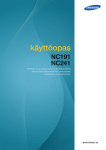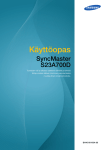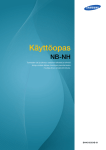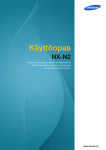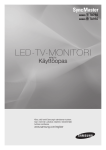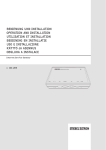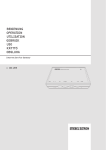Download Samsung CloudStation 19" Wide NS190 LF19NSBTBN/EN Käyttöopas
Transcript
käyttöopas SyncMaster NS190 NS220 NS240 Tuotteiden väri ja ulkoasu saattavat vaihdella ja teknisiä tietoja voidaan laitteen toiminnan parantamiseksi muuttaa ilman ennakkoilmoitusta. BN46-00169C-12 Ennen laitteen käyttöä Tekijänoikeudet Tämän oppaan tiedot voivat muuttua laadun parantamiseksi ilman erillistä ilmoitusta. © 2011 Samsung Electronics Tämän oppaan tekijänoikeudet omistaa Samsung Electronics. Tämän oppaan käyttäminen tai jäljentäminen osittain tai kokonaisuudessaan ilman Samsung Electronicsin lupaa on kielletty. SAMSUNG- ja SyncMaster-logo ovat Samsung Electronicsin rekisteröityjä tavaramerkkejä. Microsoft, Windows ovat Microsoft Corporationin rekisteröityjä tavaramerkkejä. VESA, DPM ja DDC ovat Video Electronics Standards Associationin rekisteröityjä tavaramerkkejä. z Palvelumaksu voidaan periä, jos (a) kutsut asentajan paikalle, vaikka laitteessa ei ole vikaa. (eli et ole lukenut tätä käyttöopasta). (b) tai jos viet laitteen huoltoon, vaikka siinä ei ole vikaa. (eli et ole lukenut tätä käyttöopasta). z Palvelumaksun suuruudesta ilmoitetaan sinulle ennen töihin ryhtymistä tai asentajan vierailua kotonasi. Tässä oppaassa käytetyt kuvakkeet Seuraavat kuvat ovat vain viitteellisiä. Tosielämän tilanteet voivat poiketa siitä, mitä kuvissa on esitetty. Turvallisuusohjeiden symbolit Varoitus Ohjeiden noudattamatta jättäminen voi johtaa vakaviin henkilövahinkoihin tai kuolemaan. Vaara Ohjeiden noudattamatta jättäminen voi johtaa henkilö- tai omaisuusvahinkoihin. Tällä symbolilla merkityt toiminnot ovat kiellettyjä. Tällä symbolilla merkittyjä ohjeita on noudatettava. Ennen laitteen käyttöä 2 Ennen laitteen käyttöä Puhdistaminen Puhdistaminen Ole laitetta puhdistettaessa varovainen, sillä kehittyneiden LCD-näyttöjen paneeli ja ulkopinta naarmuuntuvat helposti. Noudata seuraavia puhdistusohjeita. 1. Sammuta näyttö ja tietokone. 2. Irrota virtajohto näytöstä. Pitele virtajohtoa pistokkeesta äläkä kosketa johtoa märin käsin. Muussa tapauksessa seurauksena voi olla sähköisku. 3. Pyyhi näytön kuvaruutu puhtaalla, pehmeällä ja kuivalla liinalla. z Älä puhdista näyttöä alkoholi-, liuotin- tai tensidipitoisilla aineilla. ! z Älä suihkuta vettä tai puhdistusainetta suoraan laitteen päälle. 4. Kostuta pehmeä ja kuiva liina vedellä ja purista siitä ylimääräinen vesi pois ennen näytön ulkopinnan puhdistamista. 5. Kytke virtajohto laitteen puhdistamisen jälkeen. 6. Käynnistä näyttö ja tietokone. ! Ennen laitteen käyttöä 3 Ennen laitteen käyttöä Asennusalueen turvaaminen z Jätä laitteen lähelle tilaa sen ilmanvaihtoa varten. Laitteen sisäisen lämpötilan nouseminen voi aiheuttaa tulipalon ja vaurioittaa laitetta. Jätä laitteen lähelle tilaa vähintään alla näytetyn verran, kun asennat laitetta. Laitteen ulkoasu voi vaihdella. 10 cm 10 cm 10 cm 10 cm 10 cm Säilytykseen liittyvät turvatoimenpiteet Ota yhteyttä Samsungin asiakaspalvelukeskukseen (sivu 113), jos näyttö on puhdistettava sisältä (palvelusta peritään maksu.) Ennen laitteen käyttöä 4 Ennen laitteen käyttöä Turvallisuusohjeita Sähköturvallisuus Seuraavat kuvat ovat vain viitteellisiä. Tosielämän tilanteet voivat poiketa siitä, mitä kuvissa on esitetty. Varoitus Älä käytä viallista virtajohtoa tai pistoketta tai löystynyttä pistorasiaa. z Seurauksena voi olla sähköisku tai tulipalo. Älä kytke liian montaa laitetta samaan pistorasiaan. z Tämä voi johtaa pistorasian ylikuumenemiseen ja tulipaloon. Älä kosketa virtapistoketta märin käsin. z Muussa tapauksessa seurauksena voi olla sähköisku. Työnnä virtajohdon pistoke kokonaan paikalleen, jotta se ei irtoa. z Epävakaa liitäntä voi aiheuttaa tulipalon. ! Kytke virtapistoke maadoitettuun pistorasiaan. (koskee vain tyypin 1 eristettyjä laitteita). ! z Seurauksena voi olla sähköisku tai henkilövahinkoja. Älä taivuta tai vedä virtajohtoa voimakkaasti. Älä aseta virtajohdon päälle painavia esineitä. z Vahingoittunut virtajohto voi aiheuttaa sähköiskun tai tulipalon. Älä aseta virtajohtoa tai laitetta lämmönlähteiden lähelle. z Seurauksena voi olla sähköisku tai tulipalo. Poista pistokkeen piikkien ympärillä ja pistorasiassa olevat vieraat aineet (esimerkiksi pöly) kuivalla liinalla. ! z Muussa tapauksessa seurauksena voi olla tulipalo. Ennen laitteen käyttöä 5 Ennen laitteen käyttöä Vaara Älä irrota virtajohtoa, kun laite on käytössä. z Laite voi vahingoittua sähköiskun seurauksena. Älä käytä muita kuin Samsungin valtuuttamien tuotteiden mukana toimitettuja virtajohtoja. z ! Seurauksena voi olla sähköisku tai tulipalo. Pidä pistorasian ympäristö esteettömänä. z Jos laitteessa ilmenee ongelma, katkaise laitteen virransyöttö irrottamalla virtajohto pistorasiasta kokonaan. ! Laitteen virtaa ei voi katkaista kokonaan virtakytkimellä. Irrota virtajohto pistorasiasta pitelemällä kiinni pistokkeesta. z Seurauksena voi olla sähköisku tai tulipalo. ! Asennus Varoitus Älä aseta kynttilöitä, hyönteiskarkottimia tai savukkeita laitteen päälle. Älä asenna laitetta lämmönlähteiden lähelle. z Muussa tapauksessa seurauksena voi olla tulipalo. Vältä asentamasta laitetta huonosti tuuletettuun ahtaaseen tilaan, kuten kirjahyllyyn tai komeroon. z Muussa tapauksessa sisäisen lämpötilan kasvaminen voi johtaa tulipaloon. Säilytä laitteen pakkaamiseen käytettyä muovipussia paikassa, jossa lapset eivät pääse siihen käsiksi. ! z Lapset voivat tukehtua. Ennen laitteen käyttöä 6 Ennen laitteen käyttöä Älä asenna laitetta epävakaalle tai tärisevälle pinnalle (esimerkiksi epävakaalle hyllylle tai kaltevalle pinnalle). z Laite voi pudota ja rikkoutua tai aiheuttaa henkilövahinkoja. z Laitteen käyttäminen alueella, jolla on voimakasta tärinää, voi vahingoittaa laitetta tai johtaa tulipaloon. Älä asenna laitetta ajoneuvoon tai paikkaan, jossa se joutuu alttiiksi pölylle, kosteudelle (esimerkiksi vesipisaroille), öljylle tai savulle. z ! Seurauksena voi olla sähköisku tai tulipalo. Älä altista laitetta suoralle auringonvalolle äläkä asenna sitä lämmönlähteiden tai kuumien esineiden, esimerkiksi uunin, läheisyyteen. z Tämä voi lyhentää laitteen käyttöikää tai johtaa tulipaloon. Älä asenna laitetta paikkaan, jossa nuoret lapset pääsevät siihen käsiksi. z Laite voi pudota ja vahingoittaa lapsia. Vaara Varo, ettei laite putoa sitä siirrettäessä. z Muussa tapauksessa laite voi vioittua tai aiheuttaa henkilövahinkoja. ! Älä aseta laitetta ylösalaisin. z Näyttö voi vioittua. Kun asennat laitteen kaappiin tai hyllylle, varmista, että laitteen alareuna on niiden kanssa samassa tasossa. z Laite voi pudota ja rikkoutua tai aiheuttaa henkilövahinkoja. z Asenna laite vain oikean kokoisiin kaappeihin tai oikean kokoisille hyllyille. Ennen laitteen käyttöä 7 Ennen laitteen käyttöä Laske laite varovasti. z Laite voi pudota ja rikkoutua tai aiheuttaa henkilövahinkoja. ! SAMSUNG ! Laitteen asentaminen epätavalliseen paikkaan (esimerkiksi paikkaan, jossa on paljon pieniä hiukkasia, kemiallisia aineita tai äärilämpötiloja, tai lentokentälle tai rautatieasemalle, jossa laite toimii jatkuvasti pitkän aikaa) voi merkittävästi heikentää laitteen suorituskykyä. z Ota yhteyttä Samsungin asiakaspalvelukeskukseen (sivu 113) ennen asennusta, jos haluat asentaa laitteen tällaiseen paikkaan. Käyttö Varoitus Laitteessa on korkea jännite. Älä yritä purkaa, korjata tai muuttaa laitetta itse. z Seurauksena voi olla sähköisku tai tulipalo. z Ota yhteyttä Samsungin asiakaspalvelukeskukseen (sivu 113), jos laite vaatii huoltoa. Sammuta laite virtakytkimestä ja irrota virtajohto sekä muut kytketyt kaapelit ennen laitteen siirtämistä. ! z Muussa tapauksessa virtajohto voi vahingoittua ja seurauksena voi olla tulipalo tai sähköisku. Jos laitteesta tulee epätavallista ääntä, palaneen hajua tai savua, irrota virtajohto välittömästi ja ota yhteyttä Samsungin asiakaspalvelukeskukseen (sivu 113). ! z Seurauksena voi olla sähköisku tai tulipalo. Älä anna lasten roikkua laitteesta tai kiivetä sen päälle. z Laite voi pudota, jolloin lapsesi voi vahingoittua. Jos laite putoaa tai sen ulkokuori vahingoittuu, sammuta laite, irrota virtajohto ja ota yhteyttä Samsungin asiakaspalvelukeskukseen (sivu 113). z Muussa tapauksessa seurauksena voi olla sähköisku tai tulipalo. Älä aseta raskaita esineitä, leluja tai makeisia laitteen päälle. z Laite tai raskaat esineet voivat pudota, kun lapset yrittävät tavoitella leluja tai makeisia, ja seurauksena voi olla vakavia henkilövahinkoja. Ennen laitteen käyttöä 8 Ennen laitteen käyttöä Katkaise laitteen virta ja irrota virtajohto salamoinnin tai ukkosmyrskyn aikana. z Seurauksena voi olla sähköisku tai tulipalo. ! Älä pudota esineitä laitteen päälle tai kohdista siihen iskuja. z Seurauksena voi olla sähköisku tai tulipalo. ! Älä siirrä laitetta vetämällä virtajohdosta tai muista kaapeleista. z Tämä voi johtaa virtajohdon vahingoittumiseen sekä tuotteen vioittumiseen, sähköiskuun tai tulipaloon. Vältä kaasuvuodon tapauksessa laitteen tai virtapistokkeen koskettamista. Tuuleta myös alue välittömästi. ! GAS z Kipinät voivat aiheuttaa räjähdyksen tai tulipalon. Älä nosta tai siirrä laitetta vetämällä virtajohdosta tai muista kaapeleista. z Tämä voi johtaa virtajohdon vahingoittumiseen sekä tuotteen vioittumiseen, sähköiskuun tai tulipaloon. Älä käytä tai säilytä laitteen lähellä tulenarkoja suihkeita tai palavia aineita. z Seurauksena voi olla räjähdys tai tulipalo. ! Varmista, että pöytäliinat tai verhot eivät tuki tuuletusaukkoja. z 100 Muussa tapauksessa sisäisen lämpötilan kasvaminen voi johtaa tulipaloon. Älä aseta metalliesineitä (esimerkiksi syömäpuikkoja, kolikoita tai hiussolkia) tai palavia esineitä (esimerkiksi paperia tai tulitikkuja) laitteen aukkoihin tai portteihin. z Jos laitteeseen pääsee vettä tai vieraita esineitä, sammuta laite, irrota virtajohto ja ota yhteyttä Samsungin asiakaspalvelukeskukseen (sivu 113). z Seurauksena voi olla laitteen vioittuminen, sähköisku tai tulipalo. Älä aseta nesteitä sisältäviä esineitä (esimerkiksi maljakoita, ruukkuja tai pulloja) tai metalliesineitä laitteen päälle. z Jos laitteeseen pääsee vettä tai vieraita esineitä, sammuta laite, irrota virtajohto ja ota yhteyttä Samsungin asiakaspalvelukeskukseen (sivu 113). z Seurauksena voi olla laitteen vioittuminen, sähköisku tai tulipalo. Ennen laitteen käyttöä 9 Ennen laitteen käyttöä Vaara Jos jätät pysäytetyn kuvan näkyviin pitkäksi aikaa, näytölle saattaa muodostua jälkikuva tai viallisia kuvapisteitä. z ! Jos et aio käyttää tuotetta pitkään aikaan, ota virransäästötila tai liikkuva näytönsäästäjä käyttöön. -_! Irrota virtajohto pistorasiasta, jos et aio käyttää laitetta pitkään aikaan (esimerkiksi loman vuoksi). z Muussa tapauksessa laitteeseen kertynyt pöly voi aiheuttaa tulipalon, ylikuumenemista, sähköiskun tai sähkövuotoa. Käytä laitetta suositellulla tarkkuudella ja taajuudella. z Näkösi voi heiketä. ! Älä yhdistä verkkolaitteita. z Muussa tapauksessa seurauksena voi olla tulipalo. Poista verkkolaite muovipussista ennen käyttöä. z Muussa tapauksessa seurauksena voi olla tulipalo. Älä päästä vettä verkkolaitteeseen tai anna laitteen kastua. z Seurauksena voi olla sähköisku tai tulipalo. z Vältä laitteen käyttöä ulkotiloissa, joissa se voi altistua sateelle tai lumelle. z Älä anna verkkolaitteen kastua lattiaa pestäessä. Älä sijoita verkkolaitetta lämmönlähteiden lähelle. z Muussa tapauksessa seurauksena voi olla tulipalo. Käytä verkkolaitetta hyvin tuuletetulla alueella. ! Näytön katseleminen liian läheltä pitkän aikaa voi heikentää näköä. ! Ennen laitteen käyttöä 10 Ennen laitteen käyttöä Älä pitele näyttöä ylösalaisin tai siirrä sitä pitelemällä telineestä. z Laite voi pudota ja rikkoutua tai aiheuttaa henkilövahinkoja. Älä käytä ilmankostuttimia tai uuneja laitteen lähellä. z Seurauksena voi olla sähköisku tai tulipalo. Lepuuta silmiäsi laitteen käytön aikana tunnissa yli 5 minuutin ajan. z Tämä vähentää silmien rasittumista. ! Älä kosketa näyttöä, jos laitteen virta on ollut kytkettynä pitkän aikaa, sillä näyttö kuumenee. Säilytä laitteen pieniä osia poissa lasten ulottuvilta. ! Ole varovainen, kun säädät laitteen katselukulmaa tai telineen korkeutta. ! z Muussa tapauksessa lasten sormet tai kädet voivat juuttua ja vahingoittua. z Liiallinen kallistaminen voi johtaa laitteen putoamiseen ja henkilövahinkoihin. Älä aseta raskaita esineitä laitteen päälle. z Seurauksena voi olla laitteen vioittuminen tai henkilövahinkoja. Älä säädä äänenvoimakkuutta liian lujalle, kun käytät korvakuulokkeita. z Liian korkea äänenvoimakkuus voi vahingoittaa kuuloa. Ennen laitteen käyttöä 11 Ennen laitteen käyttöä Oikea käyttöasento Käytä laitetta oikeassa työasennossa seuraavalla tavalla: z Suorista selkäsi. z Pidä silmät 45–50 cm:n etäisyydellä näytöstä ja suuntaa katseesi hieman alaspäin näyttöön. Pidä silmäsi suoraan näytön edessä. z Säädä katselukulmaa niin, että valo ei heijastu näytöstä. z Pidä kyynärvartesi kohtisuorassa olkavarsiin nähden ja samassa tasossa kädenselkien kanssa. z Pidä kyynärpäät suunnilleen suorassa kulmassa. z Säädä laitteen korkeutta niin, että voit taivuttaa polvesi vähintään 90 asteen kulmaan, pidä kantapääsi maassa ja käsivartesi sydämesi alapuolella. Ennen laitteen käyttöä 12 Sisällysluettelo ENNEN LAITTEEN KÄYTTÖÄ VALMISTELUT "PCOIP":N KÄYTTÖ 2 Tekijänoikeudet 2 2 Tässä oppaassa käytetyt kuvakkeet Turvallisuusohjeiden symbolit 3 Puhdistaminen 3 4 4 Puhdistaminen Asennusalueen turvaaminen Säilytykseen liittyvät turvatoimenpiteet 5 Turvallisuusohjeita 5 6 8 Sähköturvallisuus Asennus Käyttö 12 Oikea käyttöasento 18 Sisällön tarkistaminen 18 19 Poistaminen pakkauksesta Osien tarkistaminen 20 Osat 20 22 23 Etupaneelissa olevat painikkeet Kääntöpuoli Näkymä oikealta 24 Asennus 24 25 25 26 27 Jalustan kiinnittäminen Laitteen kallistuskulman ja korkeuden säätäminen Näytön kääntäminen Seinätelineen tai pöytäjalustan kiinnittäminen Varkaudenestolukko 28 Mikä "PC over IP" on? Sisällysluettelo 13 Sisällysluettelo LÄHDELAITTEEN KYTKEMINEN JA KÄYTTÖ NÄYTÖN ASETUSTEN MÄÄRITTÄMINEN 29 Kytkeminen "PCoIP"-toiminnon käyttöä varten 29 29 30 31 31 32 Kytketty DVI-kaapelilla Laitteen kytkeminen kuulokkeisiin tai kaiuttimiin LAN-yhteyden muodostaminen Mikrofonin kytkeminen USB-laitteiden kytkeminen Laitteen kytkeminen toissijaiseen näyttöön 33 "PCoIP" 33 33 35 35 48 51 54 57 Kuvaruutunäyttö (OSD) Yhteysnäyttö Kuvaruutuvalikon Options-valikko Configuration-ikkuna Diagnostics-ikkuna Information-ikkuna User Settings -ikkuna Password-ikkuna 59 Monitorin kytkeminen isäntätietokoneeseen LAN-kaapelilla 60 Ennen kytkemistä 60 Muistettava ennen kytkentää 61 Tietokoneen kytkeminen ja käyttö 61 63 65 66 67 68 Kytkeminen tietokoneeseen Kaukosäädin (RS232C) Windows Driver -tiedoston asentaminen USB-to-Serial Driver -ohjaimen asentaminen Optimaalisen tarkkuuden määrittäminen Tarkkuuden vaihtaminen tietokoneen avulla 71 Virran kytkeminen 72 Brightness 72 Brightness-asetusten säätö 73 Contrast 73 Contrast-asetuksen määrittäminen Sisällysluettelo 14 Sisällysluettelo VÄRISÄVYN MÄÄRITTÄMINEN NÄYTÖN KOON TAI SIJAINNIN MUUTTAMINEN 74 Sharpness 74 Sharpness-asetuksen määrittäminen 75 SAMSUNG MAGIC Bright 75 SAMSUNG MAGIC Bright-toiminnon määrittäminen 76 SAMSUNG MAGIC Angle 76 SAMSUNG MAGIC Angle-toiminnon määrittäminen 78 Coarse 78 Coarse-asetuksen säätäminen 79 Fine 79 Fine-asetuksen säätäminen 80 SAMSUNG MAGIC Color 80 Color-toiminnon määrittäminen 81 Red 81 Red-asetuksen määrittäminen 82 Green 82 Green-asetuksen määrittäminen 83 Blue 83 Blue-asetuksen määrittäminen 84 Color Tone 84 Color Tone -asetusten säätäminen 85 Gamma 85 Gamma-asetuksen määrittäminen 86 H-Position- ja V-Position 86 H-Position- ja V-Position-asetusten määrittäminen 87 Image Size 87 Kuvan Picture Size vaihtaminen Sisällysluettelo 15 Sisällysluettelo ASETUSTEN MÄÄRITTÄMINEN JA PALAUTTAMINEN INFORMATION-VALIKKO JA MUITA TOIMINTOJA 88 Menu H-Position- ja Menu V-Position 88 Menu H-Position- ja Menu V-Positionasetusten määrittäminen 89 Reset 89 Asetusten palauttaminen (Reset) 90 Language 90 Language-asetuksen vaihtaminen 91 Off Timer On/Off 91 Off Timer On/Off -asetuksen määrittäminen 92 Off Timer Setting 92 Off Timer Setting -asetuksen määrittäminen 93 PC/AV Mode 93 PC/AV Mode -asetuksen määrittäminen 94 Key Repeat Time 94 Key Repeat Time -asetuksen määrittäminen 95 Customized Key 95 Customized Key -asetusten säätäminen 96 Auto Source 96 Auto Source -asetuksen määrittäminen 97 Display Time 97 Display Time -asetuksen määrittäminen 98 Menu Transparency 98 Menu Transparency -asetuksen muuttaminen 99 INFORMATION 99 INFORMATION-valikon näyttäminen 99 Brightness-asetusten säätäminen aloitusikkunassa Sisällysluettelo 16 Sisällysluettelo OHJELMISTON ASENNUS VIANMÄÄRITYSOPAS TEKNISET TIEDOT LIITE 100 Natural Color 100 Mikä Natural Color on? 101 MultiScreen 101 102 Ohjelmiston asennus Ohjelmiston poistaminen 103 Vaatimukset ennen yhteydenottoa Samsungin asiakaspalvelukeskukseen 103 103 103 Laitteen testaaminen Tarkkuuden ja taajuuden tarkistaminen Tarkistettavat kohteet 105 Kysymykset ja vastaukset 107 Yleistä 109 Standardisignaalitilojen taulukko 113 Ota yhteyttä Samsungiin 119 Oikea hävittäminen 119 119 Tuotteen turvallinen hävittäminen (elektroniikka ja sähkölaitteet) Tuotteen paristojen oikea hävittäminen 120 Sanasto HAKEMISTO Sisällysluettelo 17 1 1.1 Valmistelut Sisällön tarkistaminen 1.1.1 Poistaminen pakkauksesta 1 Avaa pakkaus. Varo, ettet vahingoita laitetta, kun avaat pakkauksen terävällä esineellä. 2 Poista vaahtomuovi laitteen ympäriltä. 3 Tarkista, että kaikki osat ovat tallella ja poista styroksi ja muovipussi. 4 z Osat voivat olla erilaisia kuin kuvassa. z Tämä kuva on tarkoitettu vain esimerkiksi. Säilytä laatikko joissakin kuivissa tiloissa, jotta voisit käyttää sitä uudelleen, jos laitetta tarvitsee siirtää tulevaisuudessa. 1 Valmistelut 18 1 Valmistelut 1.1.2 Osien tarkistaminen z Ota yhteyttä laitteen myyjään, jos pakkauksesta puuttuu jotakin. z Erikseen myytävät osat ja lisätarvikkeet voivat olla erilaisia kuin kuvassa. Osat Pika-asetusopas Takuukortti (Ei saatavilla joillain alueilla) Käyttöopas Virtajohto Verkkolaite Jatkojohto (DC 14 V) Jalusta DVI-kaapeli z Osat voivat olla erilaisia eri alueilla. z Tuotteen mukana toimitettu jalusta sisältää piirilevyn. Käsittele jalustaa varovasti. Erikseen myytävät osat Oheisia lisätarvikkeita voi ostaa lähimmältä jälleenmyyjältä. RS-232C-kaapeli Lähiverkkokaapeli HDMI–DVI-kaapeli D-liitinkaapeli USB-kaapeli 1 Valmistelut 19 1 1.2 Valmistelut Osat 1.2.1 Etupaneelissa olevat painikkeet Osien väri ja muoto voivat olla erilaisia kuin tässä näytettyjen osien. Teknisiä ominaisuuksia voidaan muuttaa laadun parantamiseksi ilman erillistä ilmoitusta. OSD Guide SAMSUNG MAGIC BRIGHT MENU Kuvakkeet Kuvaus z Avaa tai sulje kuvaruutuvalikko (OSD) tai palaa edelliseen valikkoon. z Kuvaruutuvalikon lukitus: Säilytä nykyiset asetukset tai lukitse kuvaruutuvalikon säädin, jotta asetuksia ei vahingossa muuteta. Ota käyttöön: Voit lukita kuvaruutuvalikon säätimen painamalla MENU-painiketta [ MENU ] viiden sekunnin ajan. Poista käytöstä: Voit poistaa kuvaruutuvalikon säätimen lukituksen MENU painamalla MENU-painiketta [ MENU ] yli viiden sekunnin ajan. Jos kuvaruutuvalikko on lukittu, z Brightness- ja Contrast-asetuksia voi säätää ja kohdan INFORMATION tietoja tarkastella. z Customized Key -toimintoa voidaan käyttää painamalla [ ]painiketta. (Ennen kuvaruutuvalikon lukitsemista määritettyä Customized Key -toimintoa voi käyttää myös kuvaruutuvalikon ollessa lukittuna.) Säädä Customized Key -asetukset ja paina [ ]. Seuraavat asetukset otetaan käyttöön. SAMSUNG MAGICAngle SAMSUNG - MAGIC Bright - Image Size Säädä Customized Key -asetukset siirtymällä kohtaan SETUP&RESET → Customized Key ja valitse haluamasi tila. Siirry ylä- tai alavalikkoon tai säädä asetuksen arvoa kuvaruutuvalikossa. 1 Valmistelut 20 1 Valmistelut Kuvakkeet Kuvaus Säädä näytön kirkkautta. Vahvista valikon valinta. Jos [ ]-painiketta painetaan, kun kuvaruutuvalikko ei ole näytössä, syöttölähteeksi vaihdetaan (Analog/Digital). Jos käynnistät laitteen tai vaihdat syöttölähdettä painamalla [ ]-painiketta, näytön vasempaan yläkulmaan ilmestyy vaihtuneen syöttölähteen osoittava viesti. Ota näytön automaattiasetukset käyttöön painamalla [ AUTO]-painiketta. AUTO Jos muutat tarkkuutta näytön ominaisuuksissa, Auto Adjustment toiminto otetaan käyttöön. Kytke näyttö päälle tai pois päältä. Virran merkkivalo palaa, kun laite toimii normaalisti. (Virtavalo) Paras tapa vähentää virrankulutusta on irrottaa virtajohto, jos et aio käyttää laitetta pitkään aikaan. Tämä on PCoIP-virtapainike. Se otetaan käyttöön vain silloin, kun jalusta on kiinnitetty näyttöön. Painikkeen merkkivalo palaa, kun painike toimii oikein. Jos pidät tätä painiketta painettuna yli 4 sekunnin ajan, palvelinyhteys katkaistaan. Lisätietoja jalustan kiinnittämisestä näyttöön on osan "PCoIPtoiminnon käyttäminen" kohdassa "2.2 Kytkeminen "PCoIP"toiminnon käyttöä varten". Tuotteen ohjauspainiketta painettaessa näyttöön avautuu kuvaruutuopas ennen kuvaruutuvalikon avautumista. (Oppaassa näkyy painetun painikkeen toiminto.) OSD Guide Jos haluat avata kuvaruutuvalikon, kun opas tulee näyttöön, paina vastaavaa painiketta uudelleen. Kuvaruutuopas voi vaihdella toiminnon tai tuotteen mallin mukaan. Perehdy käyttämääsi tuotteeseen. 1 Valmistelut 21 1 Valmistelut 1.2.2 Kääntöpuoli Osien väri ja muoto voivat olla erilaisia kuin tässä näytettyjen osien. Teknisiä ominaisuuksia voidaan muuttaa laadun parantamiseksi ilman erillistä ilmoitusta. SERIAL LAN AUDIO OUT Liitäntä RGB OUT DVI OUT DC 14V OUT DC 14V IN Kuvaus Kytke USB-laite. Voit kytkeä laitteen, joka tukee RS-232C-liitäntää. Yhdistäminen verkkoon lähiverkkokaapelin avulla Yhdistäminen äänilähtölaitteeseen, kuten kuulokkeisiin Yhdistä toissijaiseen näyttöön D-SUB-kaapelilla. Yhdistä jalustaan tai ensisijaiseen näyttöön DVI-kaapelilla. [DC 14V OUT] [DC 14V IN] Kytke laite näytön virtajohdon avulla näytössä olevaan liitäntään. [DC 14V] - Yhdistäminen verkkolaitteeseen 1 Valmistelut 22 1 Valmistelut 1.2.3 Näkymä oikealta Osien väri ja muoto voivat olla erilaisia kuin tässä näytettyjen osien. Teknisiä ominaisuuksia voidaan muuttaa laadun parantamiseksi ilman erillistä ilmoitusta. DVI IN RGB IN DC 14V MIC Liitäntä Kuvaus Kytke laite DVI-kaapelin avulla tietokoneeseen tai jalustaan. Kytke laite D-SUB-kaapelin avulla tietokoneeseen tai jalustaan. Kytke jalustan [ ] [Mikrofoni] [DC 14V OUT] -liitäntä jatkojohdolla. Yhdistäminen äänilähtölaitteeseen, kuten kuulokkeisiin Kytke laite mikrofoniin. Kytke USB-laite. 1 Valmistelut 23 1 1.3 Valmistelut Asennus 1.3.1 Jalustan kiinnittäminen Aseta suojakangas tai pehmuste Aseta jalustan pohja jalustaan jollekin tasaiselle pinnalle. Aseta nuolen suuntaisesti. tämän jälkeen laite suojakankaan tai pehmusteen päälle alassuin. Älä irrota kiinnitystappia, ennen kuin jalusta on kiinnitetty. Kiristä ruuvi (ruuvimeisselillä tai kolikolla) jalustan pohjaan. Nyt voit irrottaa kiinnitystapin ja säätää jalustan. Kun jalusta on kiinnitetty, nosta laite pystyasentoon. - Varoitus Älä kannattele laitetta ylösalaisin pitämällä kiinni vain jalustasta. z Irrotus tapahtuu päinvastaisessa järjestyksessä kuin asennus. z Osien väri ja muoto voivat olla erilaisia kuin tässä näytettyjen osien. Teknisiä ominaisuuksia voidaan muuttaa laadun parantamiseksi ilman erillistä ilmoitusta. 1 Valmistelut 24 1 Valmistelut 1.3.2 Laitteen kallistuskulman ja korkeuden säätäminen Osien väri ja muoto voivat olla erilaisia kuin tässä näytettyjen osien. Teknisiä ominaisuuksia voidaan muuttaa laadun parantamiseksi ilman erillistä ilmoitusta. z Jos haluat säätää korkeutta, poista kiinnitystappi. z Näytön kallistuskulma ja korkeus ovat säädettävissä. z Pidä kiinni ylhäältä laitteen keskiosasta ja säädä korkeutta varovasti. 1.3.3 Näytön kääntäminen Voit kääntää näyttöä alla näytetyllä tavalla. z Aseta jalusta oikeaan asentoon, ennen kuin käännät näyttöä. z Jos käännät näyttöä eikä jalusta ole täysin oikeassa asennossa, näytön kulma saattaa osua lattiaan ja vaurioitua. z Älä käännä näyttöä vastapäivään. Näyttö saattaa vaurioitua. 1 Valmistelut 25 1 Valmistelut 1.3.4 Seinätelineen tai pöytäjalustan kiinnittäminen Ennen asennusta Sammuta laitteen virta ja irrota virtajohto pistorasiasta. Aseta suojakangas tai pehmuste Avaa laitteen takana oleva ruuvi. jollekin tasaiselle pinnalle. Aseta tämän jälkeen laite suojakankaan tai pehmusteen päälle alassuin. Nosta ja irrota jalusta. Seinätelineen tai pöytäjalustan kiinnittäminen 2 1 A 3 4 B A Kiinnitä seinäteline tai pöytäjalusta tähän B Kiinnike (myydään erikseen) Aseta urat oikeille kohdille ja kiristä laitteen kiinnikkeen ruuvit tiukasti seinätelineen tai pöytäjalustan vastaaviin osiin. 1 Valmistelut 26 1 Valmistelut Huomautuksia z Jos käytät vakiopituisia ruuveja pidempiä ruuveja, laitteen sisäosat voivat vaurioitua. z Jos asennettava seinäteline ei ole VESA-standardien mukainen, seinätelineen kiinnitykseen käytettävät ruuvit voivat olla erikokoisia kuin vakioruuvit. z Älä käytä VESA-standardeista poikkeavia ruuveja. Älä käytä liikaa voimaa, kun kiinnität seinätelinettä tai pöytäjalustaa. Laite voi vaurioitua tai pudota ja aiheuttaa henkilövahinkoja. Samsung ei ole vastuussa mistään sellaisista laitevaurioista tai henkilövahingoista, jotka johtuvat vääränlaisten ruuvien käytöstä tai liiallisesta voimankäytöstä seinätelinettä tai pöytäjalustaa kiinnitettäessä. z Samsung ei ole vastuussa mistään sellaisista laitevaurioista tai henkilövahingoista, jotka aiheutuvat jonkin muun kuin suositellun seinätelineen käytöstä tai yrityksistä asentaa seinäteline itse. z Jos haluat kiinnittää laitteen seinälle, osta sellainen seinäteline, jolla laite voidaan kiinnittää vähintään 10 cm:n päähän seinästä. z Muista käyttää standardienmukaista seinätelinettä. z Jos haluat asentaa näytön seinätelineen avulla, irrota jalusta näytöstä. 1.3.5 Varkaudenestolukko Varkaudenestolukon ansiosta laitetta voi käyttää turvallisesti julkisilla paikoilla. Lukituslaitteen muoto ja lukitustapa voivat olla erilaisia eri valmistajien tuotteissa. Saat lisätietoja lukituslaitteen mukana toimitetusta käyttöoppaasta. Lukituslaite myydään erikseen. Varkaudenestolukon lukitseminen: 1 2 3 4 Kiinnitä varkaudenestolukon kaapeli johonkin painavaan esineeseen, esimerkiksi pöytään. Pujota kaapelin pää sen toisessa päässä olevan silmukan läpi. Aseta lukituslaite laitteen takana olevaan lukituskiinnikkeeseen. Lukitse lukituslaite. z Lukituslaitteen voi ostaa erikseen. z Saat lisätietoja lukituslaitteen mukana toimitetusta käyttöoppaasta. z Lukituslaitteita voi ostaa elektroniikka-alan liikkeistä tai Internetistä. 1 Valmistelut 27 2 2.1 "PCoIP":n käyttö Mikä "PC over IP" on? z Tämä monitori voi dekoodata ja näyttää lähiverkon kautta välitettävän palvelintietokoneen näytön. Samoin se voi näyttää tietokoneen näytön kuten perinteinen monitori. Monitori pystyy huomattavasti parempaan suorituskykyyn kuin tavallinen RDP. Lisäksi se tukee tarkan graafisen työn edellyttämää 1920 * 1080 pikselin tarkkuutta. z Monitori mahdollistaa vahvistetun turvan, koska sitä käytetään palvelintietokoneeseen liitettynä. Käyttäjät voivat näytön kautta olla yhteydessä Internetiin, luoda asiakirjoja ja muokata kuvia. Lisäksi käyttäjät voivat tämän uudentyyppisen monitorin kautta toistaa musiikkia, videoita ja pelejä kytkemällä USB-porttiin ulkoisen lähteen kuten digikamera, MP3-soitin ja ulkoinen muistilaite. z Tätä monitoria voi hyödyntää esimerkiksi videoneuvottelussa ja ryhmätyöskentelyssä näyttämällä verkkonäyttöä toisella näyttölaitteella, kun laite on liitetty DVI OUT(RGB OUT) -porttiin. 2 "PCoIP":n käyttö 28 2 2.2 "PCoIP":n käyttö Kytkeminen "PCoIP"-toiminnon käyttöä varten 2.2.1 Kytketty DVI-kaapelilla DVI IN 1 2 DVI OUT Kytke DVI-kaapeli näytön takana olevaan [DVI IN] -liitäntään ja jalustan [DVI OUT] -liitäntään. Kytke verkkolaite laitteeseen ja pistorasiaan. Käännä sen jälkeen jalustassa olevaa virtakytkintä. (Saat lisätietoja kohdasta "3.3 Virran kytkeminen".) 3 Vaihda syöttölähteeksi Digital painamalla [ ]. 2.2.2 Laitteen kytkeminen kuulokkeisiin tai kaiuttimiin AUDIO OUT 2 "PCoIP":n käyttö 29 2 "PCoIP":n käyttö 1 Kytke äänentoistolaite (kuulokkeet tai kaiuttimet) laitteen takana olevaan [AUDIO OUT] -liitäntään tai jalustan oikealla puolella olevaan [ 2.2.3 ] -liitäntään. LAN-yhteyden muodostaminen LAN 1 Kytke lähiverkkokaapeli jalustan takana olevaan [LAN]-liitäntään. Se ei ole tuettu, jos verkon nopeus on 10 Mbps tai alle. 2 "PCoIP":n käyttö 30 2 "PCoIP":n käyttö 2.2.4 Mikrofonin kytkeminen MIC 1 Kytke mikrofoni jalustan oikealla puolella olevaan [MIC]-liitäntään. 2.2.5 USB-laitteiden kytkeminen 1 z [ ]-liitin tukee jopa USB 2.0 -standardia. z Vaaditaan VMware View 4.6 tai uudempi. Tiedonsiirtonopeus voi laskea verkko-olosuhteiden mukaan. Kytke USB-laite (esimerkiksi näppäimistö tai hiiri) jalustan takana tai oikealla puolella olevaan [ ]liitäntään. 2 "PCoIP":n käyttö 31 2 "PCoIP":n käyttö 2.2.6 Laitteen kytkeminen toissijaiseen näyttöön DVI IN RGB OUT RGB IN DVI OUT 1 2 Kytke DVI-kaapeli tuotteen takana olevaan [DVI IN] -liitäntään ja jalustan [DVI OUT] -liitäntään. Kytke D-SUB-kaapeli jalustassa olevaan [RGB OUT] -liitäntään ja toissijaisen näytön [RGB IN] liitäntään. 3 Kytke verkkolaite laitteeseen ja pistorasiaan. Käännä sen jälkeen jalustassa olevaa virtakytkintä. (Saat lisätietoja kohdasta "3.3 Virran kytkeminen".) z [RGB OUT] -liitäntää voidaan käyttää vain toissijaisen näytön liittämiseen. z Irrottamalla kaikki kaapelit jalustasta voit kytkeä näytön tietokoneeseen ja käyttää sitä tietokoneen näyttönä. 2 "PCoIP":n käyttö 32 2 2.3 "PCoIP":n käyttö "PCoIP" 2.3.1 Kuvaruutunäyttö (OSD) Paikallinen graafinen käyttöliittymä näytetään käyttäjälle, kun laitteeseen kytketään virta päälle eikä PCoIP-istunto ole käynnissä. Kuvaruutuvalikko tarjoaa mekanismin liittyä yhteysnäytön kautta isäntälaitteeseen. Yhteysnäyttö esitetään käyttäjälle käynnistyksen yhteydessä. Yhteysnäytöltä on mahdollisuus siirtyä myös asetusikkunaan. Asetusikkunaan siirrytään yhteysnäytön Options-painikkeella. Portaaliasetusten muuttaminen edellyttää ylläpitosalasanaa. 2.3.2 Yhteysnäyttö Yhteysnäyttö esitetään käynnistyksen yhteydessä, ellei portaalia ole asetettu hallinnoituun käynnistykseen tai automaattiseen uudelleen kytkeytymiseen. Connect-painikkeen yläpuolella näkyvän logon voi vaihtaa lataamalla korvaava kuva ylläpitäjän webliittymästä. Kuva 2-1: Kuvaruutuvalikon yhteysnäyttö 2 "PCoIP":n käyttö 33 2 "PCoIP":n käyttö Yhteyspainike Connect-painikkeen valinta muodostaa yhteysasetusten mukaisesti joko "PCoIP"- tai "RDP"-yhteyden. Kun "PCoIP"-yhteys on muodostumassa, OSD:n paikallinen "GUI" näyttää ilmoituksen "Yhteys muodostumassa". Kun yhteys on muodostunut, paikallinen OSD-käyttöliittymä korvautuu istunnon kuvalla. Kuva 2-2: Kuvaruutuvalikon yhteysnäyttö (yhteys muodostumassa) 2 "PCoIP":n käyttö 34 2 "PCoIP":n käyttö 2.3.3 Kuvaruutuvalikon Options-valikko Options-valikko näyttää joukon asetuksia. Kuvaruutuvalikon Options-valikko sisältää: z Configuration z Diagnostics z Information z User Settings z Password Näistä valitsemalla avautuu vastaava asetusikkuna. Kuva 2-3: Kuvaruutuvalikon Options-valikko 2.3.4 Configuration-ikkuna Ylläpitäjä pääsee Configuration-ikkunassa välilehtiin, joissa määritetään, miten portaali toimii ja kommunikoi ympäristön kanssa. Configuration-ikkunan välilehdet ovat: z Network z Label z Connection Management z Discovery z Session z RDP 2 "PCoIP":n käyttö 35 2 "PCoIP":n käyttö z Language z OSD z Reset z VMware View Jokaisella välilehdellä on OK-, Cancel- ja Apply-painike, joita käyttämällä ylläpitäjä hyväksyy tai peruuttaa tehdyt asetusmuutokset. Osasta "PCoIP"-laitteita on poistettu salasanasuojaus, joten ne eivät vaadi salasanaa kirjauduttaessa ylläpitäjän web-sivuille tai käsiteltäessä kuvaruutuvalikon parametreja. Kirjautumissivun ja kuvaruutuvalikon salasanasuojaus voidaan ottaa käyttöön "PCoIP"-hallintakonsolissa. Network-välilehti Network-välilehdellä ylläpitäjä voi asettaa portaalin verkkoparametrit. Verkkoparametrit voidaan asettaa myös web-sivun hallintaliittymässä. Kuva 2-4: Network-asetukset z Enable DHCP Silloin kun Enable DHCP on käytössä, laite pyytää DHCP-palvelimelta IP-osoitteen, aliverkon peitteen, yhdyskäytävän IP-osoitteen ja DNS-palvelimet. Kun se ei ole käytössä, laite vaatii asettamaan nämä parametrit manuaalisesti. z IP Address IP-osoite-kenttä on laitteen IP address. Jos DHCP ei ole käytössä, tämä kenttä vaaditaan. Jos DHCP on käytössä, kenttää ei voi muuttaa. Kentän tulee sisältää hyväksyttävä IP-osoite. Jos ylläpitäjä antaa virheellisen IP-osoitteen, kuvaruutuvalikko pyytää korjaamaan tiedon. 2 "PCoIP":n käyttö 36 2 "PCoIP":n käyttö z Subnet Mask Subnet Mask -kenttä sisältää laitteen aliverkon peitteen. Jos DHCP ei ole käytössä, tämä kenttä vaaditaan. Jos DHCP on käytössä, kenttää ei voi muuttaa. Kentän tulee sisältää hyväksyttävä IPosoite. Jos ylläpitäjä antaa virheellisen IP-osoitteen, kuvaruutuvalikko pyytää korjaamaan tiedon. z Gateway Gateway-kenttä sisältää laitteen yhdyskäytävän IP-osoitteen. Jos DHCP ei ole käytössä, tämä kenttä vaaditaan. Jos DHCP on käytössä, kenttää ei voi muuttaa. z Primary DNS Server Primary DNS Server -kenttä sisältää laitteen ensisijaisen nimipalvelimen IP-osoitteen. Kenttä on valinnainen. Jos DHCP on käytössä, kenttää ei voi muuttaa. z Secondary DNS Server Secondary DNS Server -kenttä sisältää laitteen toissijaisen nimipalvelimen IP-osoitteen. Kenttä on valinnainen. Jos DHCP on käytössä, kenttää ei voi muuttaa. z Domain Name Domain Name on käytettävän toimialueen nimi, esim. "domain.local". Kenttä on valinnainen. Kenttä määrittää toimialueen, jolla isäntä tai portaali sijaitsee. z FQDN FQDN on isännän tai portaalin täydellinen toimialueen nimi. Oletus on pcoip-host-MAC tai pcoipportal-MAC, jossa MAC on isännän tai portaalin MAC-osoite. Jos käytössä, toimialueen nimi liitetään nimeen, esim. pcoip-host-MAC.domain.local. z Ethernet Mode Ethernet Mode -kenttä määrittää portaalin Ethernet-tilan. Valinnat ovat: Auto 100 Mbps Full-Duplex 10 Mbps Full-Duplex Ylläpitäjien tulee ensisijaisesti asettaa Ethernet Mode tilaan Auto ja käyttää 10 Mbps FullDuplex- tai 100 Mbps Full-Duplex -asetusta vain, jos jokin toinen verkkolaite, esim. kytkin, on myös määritetty toimimaan 10 Mbps Full-Duplex- tai 100 Mbps Full-Duplex -asetuksella. Label-välilehti Ylläpitäjä voi lisätä Label-välilehdellä isännän tai portaalin asiakaskohtaista tietoa. Portaalin nimiparametrit voidaan asettaa myös web-sivun hallintaliittymässä. 2 "PCoIP":n käyttö 37 2 "PCoIP":n käyttö Kuva 2-5: Label-asetukset z PCoIP Device Name Ylläpitäjä voi määrittää PCoIP Device Name -kentässä isännälle tai portaalille loogisen nimen. Oletus on pcoip-host-MAC tai pcoip-portal-MAC, jossa MAC on isännän tai portaalin MAC-osoite. z PCoIP Device Description Ylläpitäjä voi määrittää PCoIP Device Description -kentässä isännälle tai portaalille kuvauksen tai lisätietoja, esim. vastapään sijainnin. z Generic Tag Ylläpitäjä voi määrittää Generic Tag -kentässä isännälle tai portaalille yleistä nimitietoa. Connection Management -välilehti Connection Management -välilehdellä on mahdollista sallia tai estää yhteyshallinta ja määrittää yhteyshallinnan IP-osoite. Hallinnoidussa yhteydessä ulkoinen Connection Managerment -palvelin keskustelee laitteen kanssa ja voi etäyhteydellä valvoa ja muokata sen määrityksiä. Lisäksi yhteyshallinta voi paikallistaa laitteelle vertaislaitteen ja muodostaa siihen liittyvän yhteyden. Connection management voi yksinkertaistaa suurten ja monimutkaisten järjestelmien hallinnointia merkittävästi. Yhteyshallintaparametrit voidaan asettaa myös web-sivun hallintaliittymässä. 2 "PCoIP":n käyttö 38 2 "PCoIP":n käyttö Kuva 2-6: Connection Management -asetukset z Enable Connection Management Jos Enable Connection Management -vaihtoehto on käytössä, ulkoinen yhteyshallinta voi muokata laitteen määrityksiä ja valvoa laitetta. z Identify Connection Manager By Identify Connection Manager By -valinnalla ylläpitäjä voi valita, tunnistetaanko yhteyshallinta IP address -tiedon perusteella vai täydellisen toimialueen nimen (FQDN) perusteella. Jos yhteyshallinta on pois käytöstä, tätä kenttää ei vaadita, eikä sitä voi muokata. Taulukko 2-1 näyttää käytettävissä olevat asetusparametrit valitulle menetelmälle. Jos annetaan virheellinen IP-osoite tai nimipalvelimen nimi, kuvaruutuvalikko pyytää korjaamaan tiedon. Taulukko 2-1: Yhteyshallinnan menetelmä z Menetelmä Tietokentät IP Address Yhteyshallinnan IP-osoite FQDN Yhteyshallinnan nimipalvelimen nimi Enable Event Log Notification Enable Event Log Notification -kenttä määrittää, lähettävätkö PCoIP:n isäntä- tai portaalilaitteet tapahtumalokiensa sisällön yhteyshallintapalvelimelle. z Enable Diagnostic Log Enable Diagnostic Log -kenttä määrittää, kirjoitetaanko yhteyshallintaan liittyvät ongelmanselvitysviestit PCoIP:n isäntä- tai portaalilaitteiden tapahtumalokille. 2 "PCoIP":n käyttö 39 2 "PCoIP":n käyttö Discovery-välilehti Discovery-välilehdellä sallitaan PCoIP-järjestelmän portaalien etsintää helpottavat toiminnot. Etsintäparametrit voidaan asettaa myös web-sivun hallintaliittymässä. Kuva 2-7: Discovery-asetukset z Enable Discovery Jos Enable Discovery -valinta on käytössä, laite etsii dynaamisesti SLP-etsintänä vertaislaitteita tarvitsematta niiden ennalta määriteltyjä verkon sijaintitietoja. Tämä voi vähentää merkittävästi monimutkaisten järjestelmien konfigurointi- ja ylläpitotyötä. SLP-etsintä edellyttää, että reitittimet sallivat ryhmälähetyksen. Tästä syystä DNS-SRV on suositeltava etsintämenetelmä. z Enable Host Discovery Enable Host Discovery -toiminto sallii portaalin etsiä isäntäkoneita, jotka eivät ole mukana PCoIPistunnossa. Kun toiminto on sallittuna, portaali voi näyttää enimmillään 10 käytettävissä olevaa isäntäkonetta niiden löytämisjärjestyksessä. Tavallisesti Enable Host Discovery -toimintoa käytetään silloin, kun isäntäkoneita on pieni määrä. 2 "PCoIP":n käyttö 40 2 "PCoIP":n käyttö Session-välilehti Session-välilehdellä ylläpitäjä voi määrittää, miten laite liittyy vertaislaitteisiin. Istuntoparametrit voidaan asettaa myös web-sivun hallintaliittymässä. Kuva 2-8: Session-asetukset z Session Type Ylläpitäjä voi Session Type -kentässä määrittää portaalin käyttämään PCoIP- tai RDP-istuntoa. z Identify Peer By Identify Peer By -valinnalla ylläpitäjä voi valita, tunnistetaanko vertaislaite IP- ja MAC-osoitteen vai täydellisen toimialueen nimen (FQDN) perusteella. Taulukko 2-2 näyttää käytettävissä olevat vertaislaitteen yhtäläisyysparametrit valitulle menetelmälle. Jos annetaan virheellinen IP-osoite tai nimipalvelimen nimi, kuvaruutuvalikko pyytää korjaamaan tiedon. Taulukko 2-2: Vertaislaitteen yhtäläisyysmenetelmät Vertaislaitteen yhtäläisyysmenetelmät Tietokentät Selitys Vertaislaitteen IP/MAC Vertaislaitteen IP-osoite PCoIP Vertaislaitteen MAC-osoite PCoIP Vertaislaitteen FQDN PCoIP Vertaislaitteen FQDN z Enable Auto-Reconnect Enable Auto-Reconnect -valinnalla portaali voi palauttaa automaattisesti yhteyden viimeisimpään isäntään, jos yhteys on katkennut. 2 "PCoIP":n käyttö 41 2 "PCoIP":n käyttö RDP Ylläpitäjä voi RDP-välilehdellä määrittää Remote Desktop Protocol -protokollaan (RDP) liittyvät asetukset. RDP-parametrit voidaan asettaa myös web-sivun hallintaliittymässä. Kuva 2-9: RDP-asetukset Resolution Resolution-kenttä määrittää RDP-näytöntarkkuuden. Mahdolliset arvot ovat: z Native Resolution z 800x600 z 1024x768 z 1280x768 z 1280x1024 z 1440x900 z 1600x1200 z 1680x1050 z 1920x1080 z 1920x1200 Bit Depth Bit Depth määrittää RDP-istunnon värimäärän. Mahdolliset arvot ovat: z 8 bpp(bits per pixel) z 16 bpp z 24 bpp 2 "PCoIP":n käyttö 42 2 "PCoIP":n käyttö Terminal Server Port Terminal Server Port -kenttä asettaa porttinumeron, jota RDP-asiakas käyttää liittymisessä. Audio Mode Audio Mode -kenttä määrittää, missä RDP-istunnon äänentoisto tapahtuu. Mahdolliset asetukset ovat: z None z Play on client z Play on host Enable Wallpaper Enable Wallpaper -kenttä sallii taustakuvan käytön RDP-istunnossa. Enable Themes Enable Themes -kenttä sallii työpöytäteemojen käytön RDP-istunnossa. 2 "PCoIP":n käyttö 43 2 "PCoIP":n käyttö Language-välilehti Ylläpitäjä voi Language-kentässä määrittää kuvaruutuvalikon kielen. Kieliparametrit voidaan asettaa myös web-sivun hallintaliittymässä. Kuva 2-10: Language-asetukset Language Language-kentässä voidaan asettaa kuvaruutuvalikon ja tapahtumalokiviestien kieli. Keyboard Layout Keyboard Layout -kentässä ylläpitäjä voi vaihtaa näppäimistön asettelun. OSD-välilehti Ylläpitäjä voi OSD-välilehdellä muokata kuvaruutuvalikon (OSD) parametreja. Kuvaruutuvalikon parametrit voidaan asettaa myös web-sivun hallintaliittymässä. 2 "PCoIP":n käyttö 44 2 "PCoIP":n käyttö Kuva 2-11: OSD-asetukset Screen-Saver Message Ylläpitäjä voi Screen-Saver Message -kentässä vaihtaa kuvaruutuvalikon näytönsäästäjän tekstin. Teksti voi olla enintään 240 merkkiä. Ruudunsäästäjä on yksinkertainen musta ruutu, jolla ruudunsäästäjän teksti liikkuu paikkaa vaihdellen. Screen-Saver Timeout Ylläpitäjä voi Screen-Saver Timeout -kentässä määrittää kuvaruutuvalikon näytönsäästäjän odotusajan. Odotusaika asetetaan sekunteina, enintään 9999 sekuntia. 0 sekuntia estää näytönsäästäjän toiminnan. 2 "PCoIP":n käyttö 45 2 "PCoIP":n käyttö Reset-välilehti Ylläpitäjä voi Reset-välilehdellä palauttaa muokattavissa olevat flash-muistiin tallennetut parametrit. Palautus voidaan tehdä myös web-sivun hallintaliittymässä. Kuva 2-12: Reset Reset Parameters Reset Parameters -rivin Reset-painike palauttaa kaikki asetukset ja oikeudet tehdasasetuksiksi. 2 "PCoIP":n käyttö 46 2 "PCoIP":n käyttö VMware View -välilehti VMware View -välilehdellä voi tehdä asetuksia, jotka liittyvät VMware View Connection Server palvelimen käyttöön. VMware View -parametrit voidaan asettaa myös web-sivun hallintaliittymässä. Kuva 2-13: VMware View -asetukset Enable VMware View Kun Enable VMware View -vaihtoehto on käytössä, portaalit voidaan määrittää VMware View Connection Server -palvelimen käyttöön. Jos haluat ottaa VMware View -ominaisuuden käyttöön, poista valinta Enable Connection Management -välilehden kohdasta Connection Management. Identify Connection Server by Ylläpitäjä voi Identify Connection Server by -valinnalla valita, tunnistetaanko yhteyshallinta IP-osoitteen vai täydellisen toimialueen nimen (FQDN) perusteella. Jos VMware View on pois käytöstä, tätä kenttää ei vaadita, eikä sitä voi muokata. Port Ylläpitäjä voi Port-parametrilla määrittää VMware View Connection Server -palvelinyhteydessä käytettävän tietoliikenneportin. SSL Ylläpitäjä voi SSL-parametrilla määrittää VMware View Connection Server -palvelinyhteydessä käytettävän SSL-salauksen. 2 "PCoIP":n käyttö 47 2 "PCoIP":n käyttö Auto connect Ylläpitäjä voi Auto connect -parametrilla määrittää, että portaali kytkeytyy käynnistettäessä aina automaattisesti VMware View Connection Server -palvelimeen. 2.3.5 Diagnostics-ikkuna Ylläpitäjä pääsee Diagnostics-ikkunassa portaaliin liittyviin diagnostiikkavälilehtiin. Diagnostics-ikkunan välilehdet ovat: z Event Log z Session Statistics z PCoIP Processor z Ping Jokaiseen välilehteen liittyy ikkunan sulkeva Sulje-painike. Event Log -välilehti Ylläpitäjä voi Event Log -välilehdellä katsoa ja poistaa portaalilta tulleita tapahtumalokin sanomia. Event Log voidaan käynnistää myös verkkosivun hallintaliittymästä. Kuva 2-14: Event Log View event log message View event log messages -kenttä näyttää lokisanomat ja niihin liittyvät aikaleimat. Välilehteen liittyy kaksi painiketta. z Refresh Refresh-painike päivittää näytettävät lokisanomat. 2 "PCoIP":n käyttö 48 2 "PCoIP":n käyttö z Clear Clear-painike poistaa kaikki näytetyt tapahtumalokin sanomat. Session Statistics -välilehti Ylläpitäjä voi Session Statistics -välilehdellä katsoa PCoIP-tilastoja viimeisimmästä PCoIP-istunnosta, joka oli portaalilla aktiivisena. Session Statistics näkyy myös verkkosivun hallintaliittymässä. Kuva 2-15: Session Statistics PCoIP Packets Statistics z PCoIP Packets Sent PCoIP Packets Sent -kenttä ilmoittaa yhteismäärän portaalilta isännälle lähetetyistä PCoIPpaketeista viimeisimmän aktiivisen istunnon ajalta. z PCoIP Packets Received PCoIP Packets Received -kenttä ilmoittaa yhteismäärän isännältä portaalille vastaanotetuista PCoIP-paketeista viimeisimmän aktiivisen istunnon ajalta. z PCoIP Packets Lost PCoIP Packets Lost -kenttä ilmoittaa yhteismäärän kadonneista PCoIP-paketeista viimeisimmän aktiivisen istunnon ajalta. Bytes Statistics z Bytes Sent Bytes Sent -kenttä ilmoittaa viimeisimmän aktiivisen istunnon aikana lähetettyjen tavujen yhteismäärän. 2 "PCoIP":n käyttö 49 2 "PCoIP":n käyttö z Bytes Received Bytes Received -kenttä ilmoittaa viimeisimmän aktiivisen istunnon aikana vastaanotettujen tavujen yhteismäärän. Round Trip Latency Round Trip Latency -kenttä ilmoittaa PCoIP-järjestelmän kiertoviiveen (esimerkiksi portaalilta isännälle ja takaisin) ja verkkoviiveen millisekunteina (+/- 1 ms). PCoIP Processor -välilehti Ylläpitäjä voi PCoIP Processor -välilehdellä katsoa portaalin PCoIP-prosessorin käyntiaikaa laskettuna edellisestä käynnistyksestä. PCoIP Processor -käyntiajan voi katsoa myös web-sivun hallintaliittymässä. Kuva 2-16: PCoIP Processor 2 "PCoIP":n käyttö 50 2 "PCoIP":n käyttö Ping-välilehti Ylläpitäjä voi Ping-välilehdellä lähettää haluamalleen laitteelle tiedustelupaketin nähdäkseen, onko laite käytettävissä IP-verkossa. Tämä saattaa olla käyttökelpoinen ratkaisu katsottaessa, onko isäntä verkossa. Kuva 2-17: Ping Ping-asetukset z Destination Kohteen IP-osoite tai FQDN z Interval Tiedustelupakettien välinen aika z Packet Size Tiedustelupaketin koko Paketit z Sent Lähetettyjen tiedustelupakettien määrä z Received Vastaanotettujen tiedustelupakettien määrä 2.3.6 Information-ikkuna Ylläpitäjä pääsee Information-ikkunasta laitetietoja sisältävälle versiovälilehdelle. Versiotiedot voidaan katsoa myös web-sivun hallintaliittymässä. 2 "PCoIP":n käyttö 51 2 "PCoIP":n käyttö Kuva 2-18: Version VPD-tieto (Vital Product Data) VPD-tieto on valmistajan ilmoittamaa tietoa, jonka avulla jokainen portaali tai isäntä on tunnistettavissa. z MAC Address Portaalin ainutkertainen MAC address z Unique Identifier Portaalin ainutkertainen tunniste z Serial Number Portaalin ainutkertainen sarjanumero z Firmware Part Number PCoIP-laiteohjelmiston osanumero z Hardware Version Portaalilaitteiston versionumero Laiteohjelmiston tietoja Firmware Information ilmaisee käytössä olevan PCoIP-laiteohjelmiston tarkat tiedot. z Firmware Version Käytössä olevan PCoIP-laiteohjelmiston versio z Firmware Build ID Käytössä olevan PCoIP-laiteohjelmiston revisiokoodi z Firmware Build Date Käytössä olevan PCoIP-laiteohjelmiston päiväys 2 "PCoIP":n käyttö 52 2 "PCoIP":n käyttö PCoIP Processor Revision PCoIP Processor Revision -revisiokenttä ilmoittaa PCoIP-prosessorin revisiokoodin. TERA1x00 revisio A ilmaistaan arvolla 0.0 ja TERA1x00 revisio B ilmaistaan arvolla 1.0. Käynnistyslataajan tietoja Käynnistyslataajan tiedot ilmaisevat käytössä olevan PCoIP-käynnistyslataajan tarkat tiedot. z Bootloader Version Käytössä olevan PCoIP-käynnistyslataajan versio z Bootloader Build ID Käytössä olevan PCoIP-käynnistyslataajan revisiokoodi z Bootloader Build Date Käytössä olevan PCoIP-käynnistyslataajan päiväys 2 "PCoIP":n käyttö 53 2 "PCoIP":n käyttö 2.3.7 User Settings -ikkuna User Settings -ikkunasta käyttäjä pääsee eri välilehdille määrittämään hiiren ja näppäimistön asetuksia ja PCoIP:n kuvan laatua. Käyttäjäasetusten välilehdet ovat: z Mouse z Keyboard z Image Mouse-välilehti Mouse-välilehdellä käyttäjä voi muuttaa hiiren kohdistimen nopeutta kuvaruutuvalikossa ja RDPistunnoissa. Hiiren nopeus kuvaruutuvalikossa ei vaikuta hiiren kohdistimen asetuksiin aktiivisessa PCoIPistunnossa, ellei paikallisen näppäimistön isäntäajuri -toiminto ole käytössä (katso lisätietoja PCoIPisäntäohjelmiston käyttöoppaasta). Kuva 2-19: Mouse z Mouse Speed Mouse Speed -kentässä asetetaan portaalin hiiren nopeus. Mouse Speed voidaan asettaa myös PCoIP-isäntäohjelmistossa. Katso lisätietoja PCoIPisäntäohjelmiston käytöstä PCoIP-isäntäohjelmiston käyttöoppaasta. 2 "PCoIP":n käyttö 54 2 "PCoIP":n käyttö Keyboard-välilehti Keyboard-välilehdellä käyttäjä voi muuttaa näppäimistön toistoasetuksia kuvaruutuvalikossa ja RDPistunnoissa. Näppäimistöasetukset eivät vaikuta näppäimistöasetuksiin PCoIP-istunnossa, ellei paikallisen näppäimistön isäntäajuri -toiminto ole käytössä (katso lisätietoja PCoIP-isäntäohjelmiston käyttöoppaasta). Kuva 2-20: Keyboard z Keyboard Repeat Delay Keyboard Repeat Delay -kentässä asetetaan portaalin näppäimistön toistoviive. z Keyboard Repeat Rate Keyboard Repeat Rate -kentässä asetetaan portaalin näppäimistön toistonopeus. z Repeat Settings Test Box Repeat Settings Test Box -kentässä voi kokeilla valittuja näppäimistöasetuksia. 2 "PCoIP":n käyttö 55 2 "PCoIP":n käyttö Image Käyttäjä voi muuttaa Image-välilehdellä PCoIP-järjestelmän kuva-asetuksia. Kuvaparametrit voidaan asettaa myös web-sivun hallintaliittymässä. Kuva 2-21: Image z Minimum Image Quality Minimal Image Quality -liukusäätimellä voi asettaa kompromissin kuvan laadun ja kehysnopeuden välille, kun verkon kaistanleveys on rajoitettu. Joissain tapauksissa saattaa olla hyväksi käyttää alemman laadun kuvia suurella kehysnopeudella, vastaavasti joskus saattaa olla hyväksi käyttää korkeamman laadun kuvia pienellä kehysnopeudella. Kun liukusäädintä siirretään suuntaan Reduced ja verkon kaistanleveys on rajallinen, kuvan laatu heikkenee. Kun verkon kaistanleveys ei ole rajoitettu, PCoIP-järjestelmä säilyttää perception-free -kuvanlaadun riippumatta Minimum Image Quality -asetuksesta. 2 "PCoIP":n käyttö 56 2 "PCoIP":n käyttö 2.3.8 Password-ikkuna Ylläpitäjä voi Password-ikkunassa päivittää laitteen ylläpitosalasanan. Muutos vaikuttaa web-liittymään ja paikalliseen OSD-käyttöliittymään. z Portaalin salasanaa päivitettäessä tulee olla huolellinen, koska portaalin käyttö saattaa estyä, jos salasana katoaa. z Salasana voidaan päivittää myös web-sivun hallintaliittymässä. z Joissain PCoIP-laitteissa salasanasuojaus on oletusarvoisesti estetty, eikä Password-ikkuna ole käytössä. Salasanasuojaus voidaan ottaa käyttöön PCoIP:n hallintakonsolissa. Kuva 2-22: Change Password z Old Password Old Password -kentän tulee vastata nykyistä ylläpitosalasanaa, jotta muutos tulee voimaan. z New Password New Password -kentässä tulee olemaan uusi ylläpitosalasana sekä web-liittymälle että paikalliselle OSD-käyttöliittymälle. z Confirm New Password Confirm New Password -kentän tulee vastata New Password -kenttää, jotta muutos tulee voimaan. z Reset Mikäli portaalin salasana katoaa, ylläpitäjä voi pyytää Reset-painikkeella järjestelmätoimittajalta vastauskoodin. Pyyntökoodin voi lähettää järjestelmätoimittajalle. Järjestelmätoimittaja varmistaa pyynnön ja palauttaa vastauskoodin, mikäli pyyntö hyväksytään. Kun oikea vastauskoodi annetaan, portaalin salasana tyhjentyy ja ylläpitäjää pyydetään antamaan uusi salasana. Pyydä portaalin järjestelmätoimittajalta lisätietoja, jos vahvistettu salasanan palautus pitää suorittaa. 2 "PCoIP":n käyttö 57 2 "PCoIP":n käyttö Kuva 2-23: Authorized Password Reset PCoIP-ominaisuuden käyttöön liittyvät yksityiskohdat voivat muuttua. Uusimmat tiedot löytyvät Teradicin sivustosta (http://www.teradici.com). 2 "PCoIP":n käyttö 58 2 2.4 "PCoIP":n käyttö Monitorin kytkeminen isäntätietokoneeseen LANkaapelilla 1 Isäntätietokone 2 HUB 3 4 LAN-kaapeli 1 Kytke virtajohto näytön takana olevaan virtaliittimeen. 2 Kytke hiiri ja näppäimistö USB-portteihin. 3 Kytke LAN-kaapeli näytön takana olevaan LAN-porttiin ja keskittimeen. 4 Kytke LAN-kaapeli keskittimeen ja isäntätietokoneen LAN-porttiin. Monitori Isäntätietokoneella on oltava IP-osoite. Kun olet kytkenyt LAN-kaapelit ja määrittänyt IP-osoitteen, näytössä näkyy isäntätietokoneen näyttö. Kytke ulkoiset tallennuslaitteet (kuten digikamera, MP3-soitin tai ulkoinen muisti) USB-porttiin. Yhteyden muodostaminen yhdestä isäntäkoneesta useaan työasemakoneeseen on mahdollista vain silloin, jos isäntäkoneeseen on asennettu vmware-tyyppinen virtualisointiratkaisu. 2 "PCoIP":n käyttö 59 3 3.1 Lähdelaitteen kytkeminen ja käyttö Ennen kytkemistä 3.1.1 Muistettava ennen kytkentää z Ennen kuin kytket lähdelaitteen, lue sen mukana tuleva käyttöopas. Eri lähdelaitteissa voi olla eri määrä liitäntöjä ja ne voivat sijaita eri paikoissa. z Älä kytke virtajohtoa seinään, ennen kuin kaikki muut kytkennät on tehty. Virtajohdon kytkeminen muita kytkentöjä tehtäessä voi vaurioittaa laitetta. z Tarkista kytkettävän laitteen takaosasta, millaisia liitäntöjä laitteessa on. 3 Lähdelaitteen kytkeminen ja käyttö 60 3 3.2 Lähdelaitteen kytkeminen ja käyttö Tietokoneen kytkeminen ja käyttö 3.2.1 Kytkeminen tietokoneeseen z Älä kytke virtajohtoa, ennen kuin olet kytkenyt kaikki muut kaapelit. Varmista, että kytket lähdelaitteen ennen virtajohdon kytkemistä. z Valitse käyttämällesi tietokoneelle sopiva kytkentätapa. Kytkentään käytettävät osat voivat olla erilaisia eri laitteissa. Yhdistäminen D-SUB-kaapelin avulla (analoginen tyyppi) RGB IN 1 2 Kytke D-liitinkaapeli laitteen takana olevaan [RGB IN] -liitäntään ja tietokoneen RGB-liitäntään. Kytke verkkolaite laitteeseen ja pistorasiaan, ja käynnistä tietokone virtakytkimellä. (Saat lisätietoja kohdasta "3.3 Virran kytkeminen".) 3 Vaihda syöttölähteeksi Analog painamalla [ ]. Ääntä ei ole, jos tietokone ja laite on yhdistetty [D-SUB]-portin kautta. Kytkeminen DVI-kaapelilla DVI IN 1 2 Kytke DVI-kaapeli laitteen takana olevaan [DVI IN] -liitäntään ja tietokoneen DVI-liitäntään. Kytke verkkolaite laitteeseen ja pistorasiaan, ja käynnistä tietokone virtakytkimellä. (Saat lisätietoja kohdasta "3.3 Virran kytkeminen".) 3 Vaihda syöttölähteeksi Digital painamalla [ ]. Ääni ei ole käytettävissä, kun laite ja tietokone on kytketty toisiinsa [DVI]-liitännän kautta. 3 Lähdelaitteen kytkeminen ja käyttö 61 3 Lähdelaitteen kytkeminen ja käyttö Kytkeminen HDMI-DVI-kaapelilla DVI IN 1 2 Kytke DVI-kaapeli laitteen takana olevaan [DVI IN] -liitäntään ja tietokoneen HDMI-liitäntään. Kytke verkkolaite laitteeseen ja pistorasiaan, ja käynnistä tietokone virtakytkimellä. (Saat lisätietoja kohdasta "3.3 Virran kytkeminen".) 3 Vaihda syöttölähteeksi Digital painamalla [ ]. Ääni ei ole käytettävissä, kun laite ja tietokone on kytketty toisiinsa [DVI]-liitännän kautta. Kytkeminen sarjakaapelin avulla SERIAL 1 Kytke RS-232C-kaapeli tuotteen takana olevaan [SERIAL]-liitäntään ja tietokoneessa olevaan [SERIAL]-liitäntään. 2 Kytke verkkolaite laitteeseen ja pistorasiaan, ja käynnistä tietokone virtakytkimellä. (Saat lisätietoja kohdasta "3.3 Virran kytkeminen".) Voit kytkeä laitteen, joka tukee RS-232C-liitäntää. 3 Lähdelaitteen kytkeminen ja käyttö 62 3 Lähdelaitteen kytkeminen ja käyttö 3.2.2 Kaukosäädin (RS232C) Kaapelien liitäntä z Liitäntä RS232C (9 nastaa) Nasta TxD (nro 2), RxD (nro 3), GND (nro 5) Bittinopeus 9600 bps Databitit 8 bittiä Pariteetti Ei mitään Loppubitti 1 bittiä Vuonohjaus Ei mitään Enimmäispituus 15 m (vain päällystetty tyyppi) Nastojen järjestys Nasta Signaali 1 Kantoaallon tunnistus 2 Saapuvat tiedot 3 Lähetetyt tiedot 4 Päätelaite valmiina 5 Signaalimaa 6 Siirtolaite valmiina 7 Lähetyspyyntö 8 Valmis lähetykseen 9 Soiton ilmaisu 3 Lähdelaitteen kytkeminen ja käyttö 63 3 Lähdelaitteen kytkeminen ja käyttö z RS232C-kaapeli Liitin: 9-nastainen D-liitin Kaapeli: Ristiinkytketty kaapeli -P1- NAARAS z -P1- -P2- -P2- Rx 2 ---------> 3 Tx Tx 3 <--------- 2 Rx Gnd 5 ----------- 5 Gnd NAARAS Yhdistämismenetelmä 3 Lähdelaitteen kytkeminen ja käyttö 64 3 Lähdelaitteen kytkeminen ja käyttö 3.2.3 Windows Driver -tiedoston asentaminen z Voit asettaa laitteen tarkkuuden ja taajuuden optimaalisiksi asentamalla laitteen ohjaimet. z Asennusohjain löytyy laitteen mukana toimitetulta CD-levyltä. z Jos laitteen mukana toimitettu "Windows Driver" -tiedosto on viallinen, lataa tiedosto Samsungin sivustosta (http://www.samsung.com). 1 2 3 4 Aseta ohjelman käyttöopaslevy CD-ROM-asemaan. 5 Siirry kohtaan Näytön ominaisuudet ja varmista, että tarkkuuden ja virkistystaajuuden asetukset ovat Valitse "Windows Driver". Tee asennus loppuun noudattamalla näytölle ilmestyviä ohjeita. Valitse laitteen malli luettelosta. sopivia. Saat lisätietoja Windows-käyttöjärjestelmän ohjeista. 3 Lähdelaitteen kytkeminen ja käyttö 65 3 Lähdelaitteen kytkeminen ja käyttö 3.2.4 USB-to-Serial Driver -ohjaimen asentaminen Asenna ohjain palvelintietokoneelle. 1 2 3 Aseta ohjaimen asennuslevy CD-asemaan. 4 Napsauta Finish. Napsauta kohdetta "USB-SERIAL Driver". Napsauta Next. 3 Lähdelaitteen kytkeminen ja käyttö 66 3 Lähdelaitteen kytkeminen ja käyttö 3.2.5 Optimaalisen tarkkuuden määrittäminen Näyttöön tulee optimaalisen tarkkuuden määrittämistä koskeva tiedottava viesti, kun käynnistät laitteen ensimmäisen kerran hankittuasi sen. Valitse kieli ja muuta tarkkuudeksi optimaalinen arvo. 1080 1 2 Siirry haluamasi kielen kohdalle painamalla [ ] ja paina [ ]. Jos haluat piilottaa tiedottavan viestin, paina [ MENU ]. z Jos optimaalista tarkkuutta ei valita, viesti tulee enintään kolme kertaa määrätyksi ajaksi näyttöön, vaikka laite välillä sammutetaan ja käynnistetään uudelleen. z Optimaalinen tarkkuus voidaan valita myös tietokoneen ohjauspaneelista. 3 Lähdelaitteen kytkeminen ja käyttö 67 3 Lähdelaitteen kytkeminen ja käyttö 3.2.6 Tarkkuuden vaihtaminen tietokoneen avulla z Aseta tietokoneen Ohjauspaneelista tarkkuus ja virkistystaajuus sellaisiksi, että kuvan laatu on paras mahdollinen. z TFT-LCD-näyttöjen kuvanlaatu saattaa olla heikompi, jos et valitse parasta mahdollista tarkkuutta. Tarkkuuden muuttaminen Windows XP:ssä Valitse Ohjauspaneeli Näyttö Asetukset ja vaihda tarkkuus. ********** **** **** 3 Lähdelaitteen kytkeminen ja käyttö 68 3 Lähdelaitteen kytkeminen ja käyttö Tarkkuuden muuttaminen Windows Vistassa Valitse Ohjauspaneeli Mukauttaminen Näyttöasetukset ja vaihda tarkkuus. *********** *********** 3 Lähdelaitteen kytkeminen ja käyttö 69 3 Lähdelaitteen kytkeminen ja käyttö Tarkkuuden muuttaminen Windows 7:ssä Valitse Ohjauspaneeli Näyttö Näytön tarkkuus ja vaihda tarkkuus. 3 Lähdelaitteen kytkeminen ja käyttö 70 3 3.3 Lähdelaitteen kytkeminen ja käyttö Virran kytkeminen Kytke virtajohto virtalähteeseen. Kytke sen jälkeen verkkolaite jalustassa olevaan [DC 14V IN] -liitäntään. DC 14V IN Kytke jatkojohto näytössä olevaan [DC 14V] liitäntään ja jalustassa olevaan [DC 14V OUT] -liitäntään. DC 14V DC 14V OUT Kytke virtajohto pistorasiaan. Verkkolaitetta ei voi kytkeä näytön takaosaan. 3 Lähdelaitteen kytkeminen ja käyttö 71 4 4.1 Näytön asetusten määrittäminen Määritä näytön asetukset, kuten kirkkaus ja värisävy. Brightness Säädä kuvan yleistä kirkkautta. (Välillä: 0~100) Mitä suurempi arvo, sen kirkkaampi kuva. SAMSUNG Tämä valikko ei ole käytettävissä, kun MAGIC Bright-asetukseksi on valittu Dynamic Contrast. 4.1.1 1 2 3 Brightness-asetusten säätö Paina laitteessa [ MENU ]. Valitse Picture painamalla [ ] ja paina laitteessa [ Valitse Brightness painamalla [ ]. ] ja paina laitteessa [ ]. Oheinen ikkuna avautuu. PICTURE Brightness : Contrast : Sharpness : SAMSUNG MAGIC Bright : Custom SAMSUNG MAGIC Angle Coarse : Off : Fine : ࢇࢷ֩Ѝ 4 Säädä Brightness-asetusta [ ࣏ࢽ AUTO ۴ ] -painikkeella. 4 Näytön asetusten määrittäminen 72 4 4.2 Näytön asetusten määrittäminen Contrast Säädä kohteiden ja taustan välistä kirkkauseroa. (Välillä: 0~100) Mitä suurempi arvo, sen enemmän kontrastia ja sen selkeämmin kohteet näkyvät. z z 4.2.1 1 2 3 SAMSUNG Tämä valikko ei ole käytettävissä, kun MAGIC Bright-asetukseksi on valittu Cinema tai Dynamic Contrast. SAMSUNG Tämä valikko ei ole käytettävissä, kun MAGIC Color-asetukseksi on valittu Full tai Intelligent. Contrast-asetuksen määrittäminen Paina laitteessa [ MENU ]. Valitse Picture painamalla [ ] ja paina laitteessa [ Valitse Contrast painamalla [ ] ja paina laitteessa [ ]. ]. Oheinen ikkuna avautuu. PICTURE Brightness : Contrast : Sharpness : SAMSUNG MAGIC Bright : Custom MAGIC Angle Coarse SAMSUNG : Off : Fine : ࢇࢷ֩Ѝ 4 Säädä Contrast-asetusta [ ࣏ࢽ AUTO ۴ ] -painikkeella. 4 Näytön asetusten määrittäminen 73 4 4.3 Näytön asetusten määrittäminen Sharpness Näytä kohteiden reunat selkeämpinä tai epätarkempina. (Välillä: 0~100) Mitä suurempi arvo, sen tarkemmat reunat. z z 4.3.1 1 2 3 SAMSUNG Tämä valikko ei ole käytettävissä, kun MAGIC Bright-asetukseksi on valittu Cinema tai Dynamic Contrast. SAMSUNG Tämä valikko ei ole käytettävissä, kun MAGIC Color-asetukseksi on valittu Full tai Intelligent. Sharpness-asetuksen määrittäminen Paina laitteessa [ MENU ]. Valitse Picture painamalla [ ] ja paina laitteessa [ Valitse Sharpness painamalla [ ]. ] ja paina laitteessa [ ]. Oheinen ikkuna avautuu. PICTURE Brightness : Contrast : Sharpness : SAMSUNG MAGIC Bright : Custom MAGIC Angle Coarse SAMSUNG : Off : Fine : ࢇࢷ֩Ѝ 4 Säädä Sharpness-asetusta [ ࣏ࢽ AUTO ۴ ] -painikkeella. 4 Näytön asetusten määrittäminen 74 4 4.4 Näytön asetusten määrittäminen SAMSUNG MAGIC Bright Tämän valikon avulla voit mukauttaa kuvanlaadun tuotteen käyttöympäristöön. SAMSUNG Tämä valikko ei ole käytettävissä, kun MAGIC Angle-toiminto on käytössä. Tämän toiminnon avulla voit valita katselukulman, kirkkauden ja värisävyn omien mieltymystesi mukaan. 4.4.1 1 2 3 SAMSUNG MAGIC Bright-toiminnon määrittäminen Paina laitteessa [ MENU ]. Valitse Picture painamalla [ ] ja paina laitteessa [ SAMSUNG Valitse MAGICBright painamalla [ ]. ] ja paina laitteessa [ ]. Oheinen ikkuna avautuu. PICTURE Brightness : Contrast : Sharpness : SAMSUNG MAGIC Bright Custom : Custom SAMSUNG MAGIC Angle Coarse : Off Game Fine : ࢇࢷ֩Ѝ Standard : Cinema Dynamic Contrast ࣏ࢽ AUTO ۴ z Custom: Mukauta kontrastia ja kirkkautta tarpeen mukaan. z Standard: Sovita kuvanlaatu asiakirjojen muokkaukseen tai Internetin käyttöön. z Game: Sovita kuvanlaatu runsaasti graafisia tehosteita ja dynaamisia liikkeitä sisältävien pelien pelaamiseen. 4 5 z Cinema: Sovita television kirkkaus ja terävyys videoiden ja DVD-levyjen sisällön katseluun. z Dynamic Contrast: Tasapainota kirkkaus automaattisen kontrastinsäädön avulla. Siirry haluamasi asetuksen kohdalle painamalla ensin [ ] ja sen jälkeen [ ]. Valittu asetus otetaan käyttöön. 4 Näytön asetusten määrittäminen 75 4 4.5 Näytön asetusten määrittäminen SAMSUNG MAGIC Angle SAMSUNG MAGICAngle-toiminnon avulla voit määrittää asetukset niin, että kuvanlaatu on katselukulmaan nähden paras mahdollinen. z z SAMSUNG Tämä valikko ei ole käytettävissä, kun MAGIC Bright-asetukseksi on valittu Cinema tai Dynamic Contrast. SAMSUNG Tämä valikko ei ole käytettävissä, kun MAGIC Angle-toiminto on käytössä. Tämän toiminnon avulla voit valita katselukulman, kirkkauden ja värisävyn omien mieltymystesi mukaan. 4.5.1 1 2 3 SAMSUNG MAGIC Angle-toiminnon määrittäminen Paina laitteessa [ MENU ]. Valitse Picture painamalla [ ] ja paina laitteessa [ SAMSUNG Valitse MAGIC Angle painamalla [ ]. ] ja paina laitteessa [ ]. Oheinen ikkuna avautuu. PICTURE Brightness : Contrast : Sharpness : SAMSUNG MAGIC Bright Off : Custom SAMSUNG MAGIC Angle Coarse : Off Lean Back Mode 2 Fine : Group View Lean Back Mode 1 : Standing Mode Side Mode Custom ࢇࢷ֩Ѝ AUTO ࣏ࢽ ۴ 4 1 1 5 5 2 3 ① : Valitse tämä asetus, jos haluat katsella näyttöä suoraan edestä. z Off z Lean Back Mode 1 ② : Valitse tämä asetus, jos haluat katsella näyttöä hieman laitteen tasoa alempaa. z Lean Back Mode 2 ③ : Valitse tämä asetus, jos haluat katsella näyttöä hieman Lean Back Mode 1 -tilaa alempaa. z Standing Mode z Side Mode ④ : Valitse tämä asetus, jos haluat katsella näyttöä laitteen tasoa ylempää. ⑤ : Valitse tämä asetus, jos haluat katsella näyttöä laitteen jommaltakummalta sivulta. z Group View: Valitse tämä asetus, jos katsojia on useita paikoissa ① , ④ ja ⑤ . 4 Näytön asetusten määrittäminen 76 4 Näytön asetusten määrittäminen z 4 5 Custom: Custom-asetusta käytettäessä oletusarvoiseksi tilaksi valitaan Lean Back Mode 1. Siirry haluamasi asetuksen kohdalle painamalla ensin [ ] ja sen jälkeen [ ]. Valittu asetus otetaan käyttöön. 4 Näytön asetusten määrittäminen 77 4 4.6 Näytön asetusten määrittäminen Coarse Säädä rasteritiheyttä. Käytettävissä vain Analog-tilassa. 4.6.1 1 2 3 Coarse-asetuksen säätäminen Paina laitteessa [ MENU ]. Valitse Picture painamalla [ ] ja paina laitteessa [ ]. Valitse Coarse painamalla [ ] ja paina laitteessa [ ]. Oheinen ikkuna avautuu. PICTURE Brightness : Contrast : Sharpness : SAMSUNG MAGIC Bright : Custom SAMSUNG MAGIC Angle Coarse : Off : Fine : ࢇࢷ֩Ѝ 4 Säädä Coarse-asetusta [ ࣏ࢽ AUTO ۴ ]-painikkeella. 4 Näytön asetusten määrittäminen 78 4 4.7 Näytön asetusten määrittäminen Fine Hienosäädä näyttöä, kunnes kuva on eloisa. Käytettävissä vain Analog-tilassa. 4.7.1 1 2 3 Fine-asetuksen säätäminen Paina laitteessa [ MENU ]. Valitse Picture painamalla [ Valitse Fine painamalla [ ] ja paina laitteessa [ ] ja paina laitteessa [ ]. ]. Oheinen ikkuna avautuu. PICTURE Brightness : Contrast : Sharpness : SAMSUNG MAGIC Bright : Custom MAGIC Angle Coarse SAMSUNG : Off : Fine : ࢇࢷ֩Ѝ 4 Säädä Fine-asetusta [ ࣏ࢽ AUTO ۴ ]-painikkeella. 4 Näytön asetusten määrittäminen 79 5 Värisävyn määrittäminen SAMSUNG Säädä näytön värisävyä. Tämä valikko ei ole käytettävissä, kun MAGIC Bright-asetukseksi on valittu Cinema tai Dynamic Contrast. 5.1 SAMSUNG MAGIC Color SAMSUNG MAGICColor on Samsungin itsenäisesti kehittämä uusi kuvanlaadun parannusteknologia, joka tuottaa eloisat ja luonnolliset värit kuvanlaatua heikentämättä. SAMSUNG Tämä valikko ei ole käytettävissä, kun MAGIC Angle-toiminto on käytössä. 5.1.1 1 2 3 Color-toiminnon määrittäminen Paina laitteessa [ MENU ]. Valitse COLOR painamalla [ ] ja paina laitteessa [ SAMSUNG Valitse MAGICColor painamalla [ ]. ] ja paina laitteessa [ ]. Oheinen ikkuna avautuu. COLOR 4 5 SAMSUNG MAGIC Color : Red : Green : Blue : Color Tone : Normal Gamma : Mode 1 ࢇࢷ֩Ѝ ࣏ࢽ Off Demo Full Intelligent AUTO ۴ z SAMSUNG Off: Poista MAGIC Color-toiminto käytöstä. z SAMSUNG Demo: Vertaa näytön normaalitilaa MAGIC Color-tilaan. z Full: Varmista eloisa kuvanlaatu kuvan kaikilla alueilla, ihonvärit mukaan lukien. z Intelligent: Paranna kromaattisuutta kuvan kaikilla alueilla, ihonvärejä lukuun ottamatta. Siirry haluamasi asetuksen kohdalle painamalla ensin [ ] ja sen jälkeen [ ]. Valittu asetus otetaan käyttöön. 5 Värisävyn määrittäminen 80 5 5.2 Värisävyn määrittäminen Red Säädä kuvassa olevan punaisen värin arvoa. (Välillä: 0~100) Arvon suurentaminen lisää värin intensiteettiä. SAMSUNG Tämä valikko ei ole käytettävissä, kun MAGIC Color-asetukseksi on valittu Full tai Intelligent. 5.2.1 1 2 3 Red-asetuksen määrittäminen Paina laitteessa [ MENU ]. Valitse COLOR painamalla [ Valitse Red painamalla [ ] ja paina laitteessa [ ] ja paina laitteessa [ ]. ]. Oheinen ikkuna avautuu. COLOR 4 Säädä Red-asetusta [ SAMSUNG MAGIC Color : Off Red : Green : Blue : Color Tone : Normal Gamma : Mode 1 ࢇࢷ֩Ѝ ࢇࢷ֩Ѝ ࣏ࢽ ࣏ࢽ AUTO ۴ ]-painikkeella. 5 Värisävyn määrittäminen 81 5 5.3 Värisävyn määrittäminen Green Säädä kuvassa olevan vihreän värin arvoa. (Välillä: 0~100) Arvon suurentaminen lisää värin intensiteettiä. SAMSUNG Tämä valikko ei ole käytettävissä, kun MAGIC Color-asetukseksi on valittu Full tai Intelligent. 5.3.1 1 2 3 Green-asetuksen määrittäminen Paina laitteessa [ MENU ]. Valitse COLOR painamalla [ ] ja paina laitteessa [ Valitse Green painamalla [ ] ja paina laitteessa [ ]. ]. Oheinen ikkuna avautuu. COLOR 4 Säädä Green-asetusta [ SAMSUNG MAGIC Color : Off Red : Green : Blue : Color Tone : Normal Gamma : Mode 1 ࢇࢷ֩Ѝ ࢇࢷ֩Ѝ ࣏ࢽ ࣏ࢽ AUTO ۴ ]-painikkeella. 5 Värisävyn määrittäminen 82 5 5.4 Värisävyn määrittäminen Blue Säädä kuvassa olevan sinisen värin arvoa. (Välillä: 0~100) Arvon suurentaminen lisää värin intensiteettiä. SAMSUNG Tämä valikko ei ole käytettävissä, kun MAGIC Color-asetukseksi on valittu Full tai Intelligent. 5.4.1 1 2 3 Blue-asetuksen määrittäminen Paina laitteessa [ MENU ]. Valitse COLOR painamalla [ Valitse Blue painamalla [ ] ja paina laitteessa [ ] ja paina laitteessa [ ]. ]. Oheinen ikkuna avautuu. COLOR 4 Säädä Blue-asetusta [ SAMSUNG MAGIC Color : Off Red : Green : Blue : Color Tone : Normal Gamma : Mode 1 ࢇࢷ֩Ѝ ࢇࢷ֩Ѝ ࣏ࢽ ࣏ࢽ AUTO ۴ ]-painikkeella. 5 Värisävyn määrittäminen 83 5 5.5 Värisävyn määrittäminen Color Tone Säädä kuvan värien yleistä sävyä. 5.5.1 1 2 3 z SAMSUNG Tämä valikko ei ole käytettävissä, kun MAGIC Color-asetukseksi on valittu Full tai Intelligent. z SAMSUNG Tämä valikko ei ole käytettävissä, kun MAGIC Angle-toiminto on käytössä. Color Tone -asetusten säätäminen Paina laitteessa [ MENU ]. Valitse COLOR painamalla [ ] ja paina laitteessa [ Valitse Color Tone painamalla [ ]. ] ja paina laitteessa [ ]. Oheinen ikkuna avautuu. COLOR SAMSUNG MAGIC Color : Off Red : Green : Blue : Color Tone Gamma ࢇࢷ֩Ѝ 4 5 Cool 2 Cool 1 : ࣱ Normal Warm 1 : ֻҖ Warm 2 Custom ࣏ࢽ AUTO ۴ z Cool 2: Määritä Cool 1-asetusta viileämpi värilämpötila. z Cool 1: Määritä Normal-asetusta viileämpi värilämpötila. z Normal: Näytä normaali värisävy. z Warm 1: Määritä Normal-asetusta lämpimämpi värilämpötila. z Warm 2: Määritä Warm 1-asetusta lämpimämpi värilämpötila. z Custom: Mukauta värisävyä. Siirry haluamasi asetuksen kohdalle painamalla ensin [ ] ja sen jälkeen [ ]. Valittu asetus otetaan käyttöön. 5 Värisävyn määrittäminen 84 5 5.6 Värisävyn määrittäminen Gamma Säädä kuvan keskialueen kirkkaus (gamma). SAMSUNG Tämä valikko ei ole käytettävissä, kun MAGIC Angle-toiminto on käytössä. 5.6.1 1 2 3 Gamma-asetuksen määrittäminen Paina laitteessa [ MENU ]. Valitse COLOR painamalla [ ] ja paina laitteessa [ ]. Valitse Gamma painamalla [ ] ja paina laitteessa [ ]. Oheinen ikkuna avautuu. COLOR 4 5 SAMSUNG MAGIC Color : Off Red : Green : Blue : Color Tone : Normal Gamma : Mode1 ֻҖ Mode2 Mode3 ࢇࢷ֩Ѝ ࣏ࢽ Siirry haluamasi asetuksen kohdalle painamalla ensin [ AUTO ۴ ] ja sen jälkeen [ ]. Valittu asetus otetaan käyttöön. 5 Värisävyn määrittäminen 85 6 6.1 Näytön koon tai sijainnin muuttaminen H-Position- ja V-Position H-Position: Siirrä näyttöä vasemmalle tai oikealle. V-Position: Siirrä näyttöä ylös- tai alaspäin. Käytettävissä vain Analog-tilassa. 6.1.1 1 2 3 H-Position- ja V-Position-asetusten määrittäminen Paina laitteessa [ MENU ]. Valitse SIZE&POSITION painamalla [ ] ja paina laitteessa [ Valitse H-Position tai V-Position painamalla [ ]. ] ja paina sen jälkeen [ ]. Oheinen ikkuna avautuu. SIZE&POSITION H-Position : 50 H-Position : 50 V-Position : 50 V-Position : 50 Image Size : Wide Image Size : Wide Menu H-Position : 50 Menu H-Position : 50 Menu V-Position : 1 Menu V-Position : 1 ࢇࢷ֩Ѝ 4 SIZE&POSITION ࣏ࢽ AUTO ۴ Määritä H-Position tai V-Position painamalla [ ࢇࢷ֩Ѝ ࣏ࢽ AUTO ۴ ]. 6 Näytön koon tai sijainnin muuttaminen 86 6 6.2 Näytön koon tai sijainnin muuttaminen Image Size Muuta kuvan kokoa. 6.2.1 Kuvan Picture Size vaihtaminen 1 2 3 Paina laitteessa [ MENU ]. Valitse SIZE&POSITION painamalla [ Valitse Image Size painamalla [ ] ja paina laitteessa [ ] ja paina laitteessa [ ]. ]. Oheinen ikkuna avautuu. SIZE&POSITION H-Position 50 V-Position 50 Image Size Menu H-Position Ѱ Auto Wide Menu V-Position ࢇࢷ֩Ѝ ࢇࢷ֩Ѝ 1 ࣏ࢽ ࣏ࢽ AUTO ۴ z Auto: Näytä kuva syöttölähteen kuvasuhteen mukaisena. z Wide: Näytä kuva koko näytön tilassa syöttölähteen kuvasuhteeseen katsomatta. SIZE&POSITION H-Position 50 V-Position 50 Image Size 4:3 Ѱ :LGH 6FUHHQ)LW Menu H-Position Menu V-Position ࢇࢷ֩Ѝ ࢇࢷ֩Ѝ ࣏ࢽ ࣏ࢽ 1 AUTO ۴ z 4:3: Näytä kuva kuvasuhteessa 4:3. Sopii videoille ja tavallisille lähetyksille. z Wide: Näytä kuva koko näytön tilassa syöttölähteen kuvasuhteeseen katsomatta. z Screen Fit: Näytä kuva alkuperäisessä kuvasuhteessa sitä rajaamatta. Voit muuttaa näytön kokoa seuraavien ehtojen täyttyessä. 4 5 z Digitaalinen äänentoistolaite on kytketty DVI/DP-kaapelin avulla. z Tulosignaalina on 480p, 576p, 720p, 1080i tai 1080p. Siirry haluamasi asetuksen kohdalle painamalla ensin [ ] ja sen jälkeen [ ]. Valittu asetus otetaan käyttöön. 6 Näytön koon tai sijainnin muuttaminen 87 6 6.3 Näytön koon tai sijainnin muuttaminen Menu H-Position- ja Menu V-Position Menu H-Position: Siirrä valikon sijaintia vasemmalle tai oikealle. Menu V-Position: Siirrä valikon sijaintia ylös- tai alaspäin. 6.3.1 1 2 3 Menu H-Position- ja Menu V-Position-asetusten määrittäminen Paina laitteessa [ MENU ]. Valitse SIZE&POSITION painamalla [ ] ja paina laitteessa [ Valitse Menu H-Position tai Menu V-Position painamalla [ ]. ] ja paina sen jälkeen [ ]. Oheinen ikkuna avautuu. SIZE&POSITION H-Position : 50 H-Position : 50 V-Position : 50 V-Position : 50 Image Size : Wide Image Size : Wide Menu H-Position : 50 Menu H-Position : 50 Menu V-Position : 1 Menu V-Position : 1 ࢇࢷ֩Ѝ 4 SIZE&POSITION ࣏ࢽ AUTO ۴ ࢇࢷ֩Ѝ Määritä Menu H-Position tai Menu V-Position painamalla [ ࣏ࢽ AUTO ۴ ]. 6 Näytön koon tai sijainnin muuttaminen 88 7 7.1 Asetusten määrittäminen ja palauttaminen Reset Palauta laitteen kaikki asetukset oletusarvoisiksi tehdasasetuksiksi. 7.1.1 Asetusten palauttaminen (Reset) 1 2 3 Paina laitteessa [ MENU ]. Valitse SETUP&RESET painamalla [ Valitse Reset painamalla [ ] ja paina laitteessa [ ] ja paina laitteessa [ ]. ]. Oheinen ikkuna avautuu. SETUP&RESET Reset Language English Off Timer On/Off Off Off Timer Setting PC/AV Mode Key Repeat Time Acceleration Customized Key SAMSUNG MAGIC Angle ࢇࢷ֩Ѝ ࢇࢷ֩Ѝ AUTO ࣏ࢽ ࣏ࢽ ࢇѰ ۴ ۴ Reset all settings? Yes No EXIT 4 5 AUTO Siirry haluamasi asetuksen kohdalle painamalla ensin [ ] ja sen jälkeen [ ]. Valittu asetus otetaan käyttöön. 7 Asetusten määrittäminen ja palauttaminen 89 7 7.2 Asetusten määrittäminen ja palauttaminen Language Aseta valikkojen kieli. 7.2.1 1 2 3 z Kieliasetusten muutos koskee ainoastaan kuvaruutuvalikkoa. z Se ei koske tietokoneen muita toimintoja. Language-asetuksen vaihtaminen Paina laitteessa [ MENU ]. Valitse SETUP&RESET painamalla [ Valitse Language painamalla [ ] ja paina laitteessa [ ] ja paina laitteessa [ ]. ]. Oheinen ikkuna avautuu. SETUP&RESET Reset Language Off Timer On/Off Off Timer Setting PC/AV Mode Key Repeat Time Customized Key ࢇࢷ֩Ѝ 4 5 Siirry haluamasi kielen kohdalle painamalla [ 'HXWVFK (QJOLVK (VSDxRO )UDQoDLV ,WDOLDQR ଥࢿ 0DJ\DU 3ROVNL ଥࢿ 3RUWXJXrV ƧNJLjLjǁƿǀ 6YHQVND 3& 7UNoH ᣣᧄ⺆ ɼܖ؆ـ ଞ˲߭ ∝䇁 ࢇѰ AUTO ] ja paina [ ۴ ]. Valittu asetus otetaan käyttöön. 7 Asetusten määrittäminen ja palauttaminen 90 7 7.3 Asetusten määrittäminen ja palauttaminen Off Timer On/Off Ota laitteen automaattisesti sammuttava sammutusajastin käyttöön tai poista se käytöstä. 7.3.1 1 2 3 Off Timer On/Off -asetuksen määrittäminen Paina laitteessa [ MENU ]. Valitse SETUP&RESET painamalla [ ] ja paina laitteessa [ Valitse Off Timer On/Off painamalla [ ] ja paina laitteessa [ ]. ]. Oheinen ikkuna avautuu. SETUP&RESET Reset Language : English Off Timer On/Off : Off On Off Timer Setting PC/AV Mode Key Repeat Time : Acceleration Customized Key : SAMSUNG MAGIC Angle ࢇࢷ֩Ѝ 4 5 ࢇѰ AUTO ۴ z Off: Poista sammutusajastin käytöstä, jolloin laite ei sammu automaattisesti. z On: Ota sammutusajastin käyttöön, jolloin laite sammuu automaattisesti. Siirry haluamasi asetuksen kohdalle painamalla ensin [ ] ja sen jälkeen [ ]. Valittu asetus otetaan käyttöön. 7 Asetusten määrittäminen ja palauttaminen 91 7 7.4 Asetusten määrittäminen ja palauttaminen Off Timer Setting Sammutusajastimen arvoksi voidaan valita 1–23 tuntia. Laite sammuu automaattisesti, kun määrätty aika on kulunut umpeen. Tämä valikko on käytettävissä vain, kun Off Timer On/Off-asetukseksi on valittu On. 7.4.1 1 2 3 Off Timer Setting -asetuksen määrittäminen Paina laitteessa [ MENU ]. Valitse SETUP&RESET painamalla [ ] ja paina laitteessa [ Valitse Off Timer Setting painamalla [ ]. ] ja paina laitteessa [ ]. Oheinen ikkuna avautuu. SETUP&RESET Reset Language : English Off Timer On/Off : On Off Timer Setting : 10h PC/AV Mode Key Repeat Time : Acceleration Customized Key : SAMSUNG MAGIC Angle ࢇࢷ֩Ѝ 4 AUTO ࢇѰ Määritä Off Timer Setting -asetus painamalla [ ۴ ]. 7 Asetusten määrittäminen ja palauttaminen 92 7 7.5 Asetusten määrittäminen ja palauttaminen PC/AV Mode Aseta PC/AV Mode tilaan AV. Kuvaa suurennetaan. Tästä asetuksesta on hyötyä elokuvia katseltaessa. PC/AV Mode on käytettävissä vain Digital-tilassa. 7.5.1 1 2 3 PC/AV Mode -asetuksen määrittäminen Paina laitteessa [ MENU ]. Valitse SETUP&RESET painamalla [ Valitse PC/AV Mode painamalla [ ] ja paina laitteessa [ ]. ] ja paina laitteessa [ ]. Oheinen ikkuna avautuu. SETUP&RESET Reset Language : English Off Timer On/Off : On Off Timer Setting : PC/AV Mode Key Repeat Time : PC : AV Customized Key : SAMSUNG MAGIC Angle ࢇࢷ֩Ѝ 4 5 ࢇѰ Siirry haluamasi asetuksen kohdalle painamalla ensin [ 10h AUTO ۴ ] ja sen jälkeen [ ]. Valittu asetus otetaan käyttöön. 7 Asetusten määrittäminen ja palauttaminen 93 7 7.6 Asetusten määrittäminen ja palauttaminen Key Repeat Time Säädä painikkeen vastausnopeutta painiketta painettaessa. 7.6.1 1 2 3 Key Repeat Time -asetuksen määrittäminen Paina laitteessa [ MENU ]. Valitse SETUP&RESET painamalla [ ] ja paina laitteessa [ Valitse Key Repeat Time painamalla [ ]. ] ja paina laitteessa [ ]. Oheinen ikkuna avautuu. SETUP&RESET Reset Language : English Off Timer On/Off : On Off Timer Setting Key Repeat Time : Acceleration 1 sec 2 sec : No Repeat Customized Key : PC/AV Mode ࢇࢷ֩Ѝ z ݤɾ SAMSUNG MAGIC Angle ࢇѰ AUTO ۴ Valittavissa ovat Acceleration, 1 sec tai 2 sec. Jos valitaan No Repeat, komento suoritetaan painiketta painettaessa vain kerran. 4 5 Siirry haluamasi asetuksen kohdalle painamalla ensin [ ] ja sen jälkeen [ ]. Valittu asetus otetaan käyttöön. 7 Asetusten määrittäminen ja palauttaminen 94 7 7.7 Asetusten määrittäminen ja palauttaminen Customized Key Voit mukauttaa Customized Key -painikkeen seuraavassa kuvatulla tavalla. 7.7.1 1 2 3 Customized Key -asetusten säätäminen Paina laitteessa [ MENU ]. Valitse SETUP&RESET painamalla [ ] ja paina laitteessa [ Valitse Customized Key painamalla [ ] ja paina laitteessa [ ]. ]. Oheinen ikkuna avautuu. SETUP&RESET Reset Language English Off Timer On/Off Off Off Timer Setting PC/AV Mode PC $FFHOHUDWLRQ MAGIC Angle SAMSUNG Acceleration 2Q MAGIC Bright : SAMSUNG Image Size Bright MAGIC SAMSUNG Key Repeat Time Customized Key ࣏ࢽ ࣏ࢽ ࢇѰ ࢇࢷ֩Ѝ ࢇࢷ֩Ѝ z 4 5 SAMSUNG MAGICAngle AUTO ۴ ۴ SAMSUNG - MAGICBright - Image Size Siirry haluamasi asetuksen kohdalle painamalla ensin [ ] ja sen jälkeen [ ]. Valittu asetus otetaan käyttöön. 7 Asetusten määrittäminen ja palauttaminen 95 7 7.8 Asetusten määrittäminen ja palauttaminen Auto Source Aktivoi Auto Source -toiminto. 7.8.1 1 2 3 Auto Source -asetuksen määrittäminen Paina laitteessa [ MENU ]. Valitse SETUP&RESET painamalla [ Valitse Auto Source painamalla [ ] ja paina laitteessa [ ] ja paina laitteessa [ ]. ]. Oheinen ikkuna avautuu. SETUP&RESET Display Time : Auto : Manual Menu Transparency : On Auto Source Return 4 5 Adjust z Auto: Syöttölähde tunnistetaan automaattisesti. z Manual: Valitse syöttölähde manuaalisesti. Siirry haluamasi asetuksen kohdalle painamalla ensin [ AUTO Enter ] ja sen jälkeen [ ]. Valittu asetus otetaan käyttöön. 7 Asetusten määrittäminen ja palauttaminen 96 7 7.9 Asetusten määrittäminen ja palauttaminen Display Time Määritä kuvaruutuvalikko (OSD) sulkeutumaan automaattisesti, jos valikkoa ei käytetä tiettyyn aikaan. Display Time -asetuksen avulla voidaan määrittää, kuinka pitkän ajan kuluttua kuvaruutuvalikko suljetaan. 7.9.1 1 2 3 Display Time -asetuksen määrittäminen Paina laitteessa [ MENU ]. Valitse SETUP&RESET painamalla [ Valitse Display Time painamalla [ ] ja paina laitteessa [ ] ja paina laitteessa [ ]. ]. Oheinen ikkuna avautuu. SETUP&RESET Auto Source : Auto Display Time : 5 sec 10 sec : 20 sec 200 sec Menu Transparency Return 4 5 Adjust Siirry haluamasi asetuksen kohdalle painamalla ensin [ AUTO Enter ] ja sen jälkeen [ ]. Valittu asetus otetaan käyttöön. 7 Asetusten määrittäminen ja palauttaminen 97 7 Asetusten määrittäminen ja palauttaminen 7.10 Menu Transparency Säädä valikkoikkunoiden läpinäkyvyyttä: 7.10.1 1 2 3 Menu Transparency -asetuksen muuttaminen Paina laitteessa [ MENU ]. Valitse SETUP&RESET painamalla [ ] ja paina laitteessa [ Valitse Menu Transparency painamalla [ ] ja paina laitteessa [ ]. ]. Oheinen ikkuna avautuu. SETUP&RESET Auto Source : Auto Display Time : 20 VHF Menu Transparency : Ѱ Off On Return 4 5 Adjust Siirry haluamasi asetuksen kohdalle painamalla ensin [ AUTO Enter ] ja sen jälkeen [ ]. Valittu asetus otetaan käyttöön. 7 Asetusten määrittäminen ja palauttaminen 98 8 8.1 INFORMATION-valikko ja muita toimintoja INFORMATION Näytä nykyinen syöttölähde, taajuus ja tarkkuus. 8.1.1 1 2 INFORMATION-valikon näyttäminen Paina laitteessa [ MENU ]. Valitse INFORMATION painamalla [ ]. Nykyinen syöttölähde, taajuus ja tarkkuus tulevat näyttöön. PICTURE COLOR Digital 67.5kHz 60Hz PP 1920 x 1080 SIZE&POSITION Optimal Mode 1920 x 1080 60Hz SETUP&RESET INFORMATION EXIT ֩ЍیԂक AUTO ࣏ࢽ ۴ Näytetty kuva saattaa vaihdella mallista riippuen. 8.2 Brightness-asetusten säätäminen aloitusikkunassa Säädä Brightness-asetusta painamalla [ 1 ] -painiketta, kun kuvaruutuopas on näytössä. Voit avata kuvaruutuoppaan painamalla mitä tahansa laitteen etuosassa olevaa painiketta (kun mikään valikkonäyttö ei ole avattuna). Paina seuraavaksi [ ]. Oheinen ikkuna avautuu. %ULJKWQHVV 100 EXIT 2 Säädä Brightness-asetusta [ ] -painikkeella. 8 INFORMATION-valikko ja muita toimintoja 99 9 9.1 Ohjelmiston asennus Natural Color 9.1.1 Mikä Natural Color on? Tietokoneen käytössä ongelmana on usein se, että näytöllä näkyvät värit ovat erilaiset kuin tulostettujen kuvien värit tai skannerin tai digikameran kautta ladattujen kuvien todelliset värit. Natural Color on Samsung Electronicsin kehittämä värinhallintaohjelmisto, joka ratkaisee tämän ongelman. Tämä ohjelmisto toimii ainoastaan Samsungin tuotteiden kanssa ja sen avulla näytöllä näkyvät värit voidaan säätää siten, että ne ovat samanlaiset kuin tulostetuissa kuvissa. Saat lisätietoja ohjelmiston ohjeesta (paina F1-painiketta). Natural Color on saatavilla verkosta. Voit ladata sen alla alta ja suorittaa asennuksen; http://www.samsung.com/us/consumer/learningresources/monitor/naturalcolorexpert/pop_download.html 9 Ohjelmiston asennus 100 9 9.2 Ohjelmiston asennus MultiScreen MultiScreen MultiScreen-toiminnon avulla voit jakaa näytöllä näkyvän kuvan osiin. 9.2.1 Ohjelmiston asennus 1 2 Aseta asennuslevy CD-asemaan. Valitse "MultiScreen"-asennusohjelma. Jos ohjelmiston asennusikkuna ei näy näytöllä, etsi CD-levyltä "MultiScreen"-asennustiedosto ja napsauta sitä kaksi kertaa. 3 4 Kun asennusohjelma ilmestyy näytölle, valitse [Next (Seuraava)]. Tee asennus loppuun noudattamalla näytölle ilmestyviä ohjeita. z Ohjelmisto ei välttämättä toimi oikein, jollet käynnistä tietokonetta uudelleen asennuksen jälkeen. z "MultiScreen"-kuvake ei välttämättä ilmesty näytölle tietokoneen käyttöjärjestelmästä ja käytettävästä laitteesta riippuen. z Jos kuvake ei ilmesty näytölle, paina "F5"-painiketta. Asennukseen liittyviä rajoituksia ja ongelmia (MultiScreen) "MultiScreen "-ohjelman asennukseen voivat vaikuttaa sellaiset tekijät kuten käytettävä videokortti, emolevy tai verkkoympäristö. Käyttöjärjestelmä "Käyttöjärjestelmä" z "Windows 2000" z "Windows XP Home Edition" z "Windows XP Professional" z "Windows Vista, 32-bittinen" z "Windows 7, 32-bittinen" Suosittelemme "MultiScreen"-ohjelman käyttöön Windows 2000 -käyttöjärjestelmää tai jotakin uudempaa versiota. "Laitteisto" z Vähintään 32 Mt muistia z Vähintään 60 Mt vapaata levytilaa 9 Ohjelmiston asennus 101 9 Ohjelmiston asennus 9.2.2 Ohjelmiston poistaminen Napsauta [Start (Käynnistä)], valitse [Settings (Asetukset)]/[Control Panel (Ohjauspaneeli)] ja napsauta sen jälkeen kaksi kertaa kohtaa [Add or Remove Programs (Lisää tai poista sovellus)]. Valitse ohjelmaluettelosta "MultiScreen "ja napsauta [Add/Delete (Lisää/poista)]-painiketta. 9 Ohjelmiston asennus 102 10 Vianmääritysopas 10.1 Vaatimukset ennen yhteydenottoa Samsungin asiakaspalvelukeskukseen 10.1.1 Laitteen testaaminen Testaa laite alla kuvatulla tavalla, ennen kuin soitat Samsungin asiakaspalveluun. Jos ongelma ei ratkea, ota yhteyttä Samsungin asiakaspalveluun. Tarkista laitteen testaustoiminnolla, että se toimii oikein. Jos näyttö sammuu ja virran merkkivalo vilkkuu, vaikka laite on asianmukaisesti kytketty tietokoneeseen, suorita itsediagnoositesti. 1 2 3 4 Katkaise virta sekä laitteesta että tietokoneesta. Irrota kaapeli laitteesta. Käynnistä laite. Jos näyttöön tulee "Check Signal Cable" -viesti, laite toimii oikein. Jos näyttö on tyhjä, tarkista tietokone, näytönohjain ja johto. 10.1.2 Tarkkuuden ja taajuuden tarkistaminen Jos tila ylittää tuetun tarkkuuden (katso "11.2 Standardisignaalitilojen taulukko"), näyttöön tulee lyhyeksi aikaa "Not Optimum Mode." -viesti. 10.1.3 Tarkistettavat kohteet Asennusongelma (PC-tila) Näyttö menee itsestään päälle ja pois päältä. Tarkista laitteen ja tietokoneen välisen johdon kytkentä ja varmista, että johto on kytketty tiukasti paikoilleen. (Katso "3.2 Tietokoneen kytkeminen ja käyttö".) Näyttöongelma Virran merkkivalo ei pala. Näyttöpääte ei käynnisty. Tarkista, että virtajohto on liitetty oikein. (Katso "3.2 Tietokoneen kytkeminen ja käyttö".) Näyttöön tulee "Check Signal Cable" -viesti. Varmista, että kaapeli on kytketty kunnolla laitteeseen. (Katso "3.2 Tietokoneen kytkeminen ja käyttö".) Tarkista, että laitteeseen kytketyn toisen laitteen virta on päällä. 10 Vianmääritysopas 103 10 Vianmääritysopas Näyttöongelma "Not Optimum Mode" -viesti näkyy näytöllä. Tämä viesti tulee näyttöön, jos näytönohjaimen signaali ylittää laitteen enimmäistarkkuuden tai taajuuden. Muuta enimmäistarkkuutta ja -taajuutta laitteen suorituskyvyn mukaan vakiosignaalitilojen taulukon perusteella (sivu 109). Näytön kuva on vääristynyt. Tarkista laitteen kaapeliliitäntä (katso "3.2 Tietokoneen kytkeminen ja käyttö"). Kuva ei ole selkeä. Kuva on epätarkka. Säädä Coarse- (sivu 78) ja Fine-asetuksia (sivu 79). Irrota kaikki lisävarusteet (videojatkojohdot yms.) ja yritä uudelleen. Aseta tarkkuus ja taajuus suositelluille tasoille. (Katso "11.1 Yleistä".) Kuva tuntuu epävakaalta ja se värisee. Kuvassa on varjoja tai näyttöön jää jälkikuvia. Varmista, että tietokoneella määritetty tarkkuus ja taajuus ovat laitteen kanssa yhteensopivalla tarkkuus- ja taajuusalueella. Muuta asetuksia tarvittaessa tässä oppaassa olevan vakiosignaalitilojen taulukon (sivu 109) ja laitteen INFORMATION-valikon mukaan. Näyttö on liian kirkas. Näyttö on liian tumma. Säädä Brightness- (sivu 72) ja Contrastasetuksia (sivu 73). Kuvan värit eivät näy normaaleina. Muuta COLOR-asetuksia. (Katso " Värisävyn määrittäminen".) Kuvan väreissä on varjoja ja ne näkyvät vääristyneinä. Muuta COLOR-asetuksia. Valkoinen ei näytä valkoiselta. Muuta COLOR-asetuksia. (Katso " Värisävyn määrittäminen".) (Katso " Värisävyn määrittäminen".) Kuvaa ei näy ja virran merkkivalo vilkkuu 0,5–1 sekunnin välein. Laite on virransäästötilassa. Palaa edelliseen ikkunaan hiirellä tai painamalla mitä tahansa näppäimistön näppäintä. Lähdelaitteen ongelma Tietokoneen käynnistyessä kuuluu piippaus. Jos tietokoneen käynnistyessä kuuluu piippaus, kone tulee viedä huoltoon. 10 Vianmääritysopas 104 10 Vianmääritysopas 10.2 Kysymykset ja vastaukset Kysymys Miten taajuutta muutetaan? Vastaus Säädä taajuus näytönohjaimen asetuksista. z Windows XP: Valitse Ohjauspaneeli Näyttö Asetukset Ulkoasu ja teemat Lisäasetukset Näyttölaite ja säädä Virkistystaajuus-asetusta Näytön asetukset -kohdassa. z Windows ME/2000: Valitse Ohjauspaneeli Asetukset Lisäasetukset Näyttö Näyttölaite ja säädä Virkistystaajuus-asetusta Näytön asetukset -kohdassa. z Windows Vista: Valitse Ohjauspaneeli mukauttaminen Ulkoasu ja "Personalization" (Mukauttaminen) "Display Settings" (Näytön asetukset) Lisäasetukset Näyttölaite ja säädä Virkistystaajuus-asetusta Näytön asetukset -kohdassa. z Windows 7: Valitse Ohjauspaneeli mukauttaminen Lisäasetukset Näyttö Ulkoasu ja Näytön tarkkuus Näyttölaite ja säädä Virkistystaajuus- asetusta Näytön asetukset -kohdassa. 10 Vianmääritysopas 105 10 Vianmääritysopas Kysymys Miten tarkkuutta muutetaan? Vastaus z Windows XP: Säädä tarkkuutta kohdasta Ohjauspaneeli Ulkoasu ja teemat z Asetukset. Windows ME/2000: Säädä tarkkuutta kohdasta Ohjauspaneeli Näyttö z Näyttö Asetukset. Windows Vista: Säädä tarkkuutta kohdasta Ohjauspaneeli Ulkoasu ja mukauttaminen Mukauttaminen Näyttöasetukset. z Windows 7: Säädä tarkkuutta kohdasta Ohjauspaneeli Ulkoasu ja mukauttaminen Miten virransäästötila asetetaan? z Näyttö Säädä tarkkuutta. Windows XP: Aseta virransäästötila kohdasta Ohjauspaneeli Ulkoasu ja teemat Näyttö Näytönsäästäjä. Voit tehdä tämän myös tietokoneen BIOS-asetuksista. z Windows ME/2000: Aseta virransäästötila kohdasta Ohjauspaneeli Näyttö Näytönsäästäjä. Voit tehdä tämän myös tietokoneen BIOS-asetuksista. z Windows Vista: Aseta virransäästötila kohdasta Ohjauspaneeli Ulkoasu ja mukauttaminen Mukauttaminen Näytönsäästäjä. Voit tehdä tämän myös tietokoneen BIOSasetuksista. z Windows 7: Aseta virransäästötila kohdasta Ohjauspaneeli Ulkoasu ja mukauttaminen Mukauttaminen Näytönsäästäjä. Voit tehdä tämän myös tietokoneen BIOSasetuksista. Lisätietoja säädöistä on tietokoneen tai näytönohjaimen käyttöoppaassa. 10 Vianmääritysopas 106 11 Tekniset tiedot 11.1 Yleistä Mallin nimi Näyttö Synkronointi NS220 NS240 Koko 19 tuumaa (48cm) 21,5 tuumaa (54cm) 24 tuumaa (61cm) Näyttöalue 408,24 mm (V) x 255,15 mm (P) 476,64 mm (V) x 268,1 mm (P) 518,4 mm (V) x 324,0 mm (P) Vaakataajuus 30–81 kHz Pystytaajuus 56–75 Hz Näytön värit Tarkkuus NS190 16,7 milj. Optimaalinen tarkkuus 1440 x 900 / 60Hz 1920 x 1080 / 60Hz 1920 x 1200 / 60Hz Enimmäistarkk uus 1440 x 900 / 60Hz 1920 x 1080 / 60Hz 1920 x 1200 / 60Hz Enimmäispikselikello 137MHz 164MHz 164MHz Virrankulutus Tavallinen käyttötila alle 50 W alle 55 W alle 60 W Virta pois päältä (Virtapainike) alle 1,5 W Virta katkaistu (virtapainikkeesta) 0W Virtalähde Tämä laite käyttää jännitettä 100–240 V. Tarkista tiedot laitteen takana olevista merkinnöistä, sillä eri maissa käytetään erilaisia vakiojännitteitä. Signaaliliittimet D-Sub, DVI Palvelinliitäntä LAN-portit USB USB 2.0 X 4 (downstream) Mitat (L x K x S) / Paino (jalustan kanssa) 443,0 X 566,8 X 227,0 mm / 4,4 kg Käyttö- ja säilytysympäristö Lämpötila: 10–40 ˚C(50–104 ˚F) Käyttö 513,0 X 574,1 X 227,0 mm / 4,9 kg 560,0 X 594,3 X 227,0 mm / 5,3 kg Kosteus: 10–80 %, tiivistymätön Säilytys Lämpötila: -20–45 ˚C (-4–113 ˚F) Kosteus: 5–95 %, tiivistymätön 11 Tekniset tiedot 107 11 Tekniset tiedot Mallin nimi NS190 NS220 NS240 Kytke ja käytä Näyttöä voidaan käyttää minkä tahansa kytke ja käytä yhteensopivan järjestelmän kanssa. Kaksisuuntainen tiedonsiirto näytön ja tietokonejärjestelmän kanssa optimoi näytön asetukset. Näyttö asennetaan automaattisesti. Voit kuitenkin halutessasi muokata asetuksia. Näytön pisteet (kuvapisteet) Laitteen valmistustavasta johtuen noin yksi miljoonasta (1 ppm) LCDpaneelin pikselistä voi näyttää muita kirkkaammalta tai tummemmalta. Tämä ei vaikuta laitteen suorituskykyyn. Edellä mainittuja teknisiä ominaisuuksia voidaan muuttaa laadun parantamiseksi ilman erillistä ilmoitusta. Luokan B laite (kotikäyttöön tarkoitettu lähetysviestintälaite) Tämä kotikäyttöön tarkoitettu luokan B laite vastaa sähkömagneettiselle säteilylle asetettuja määräyksiä, ja sitä voidaan käyttää kaikilla alueilla. z Näytetty virrankulutuksen taso voi vaihdella eri käyttöolosuhteissa tai asetuksia muutettaessa. z Virrankulutuksen voi vähentää 0 wattiin joko sammuttamalla virran sovittimessa sijaitsevasta katkaisimesta tai irrottamalla virtajohdon. Muista irrottaa virtajohto, jos et aio käyttää laitetta pitkään aikaan. Virrankulutuksen voi vähentää 0 wattiin irrottamalla virtajohdon, jos virtapainike ei ole käytettävissä. 11 Tekniset tiedot 108 11 Tekniset tiedot 11.2 Standardisignaalitilojen taulukko z Tämän laitteen voi sen teknisten ominaisuuksien vuoksi asettaa vain yhteen tarkkuuteen kullekin näyttöruudun koolle ihanteellisen kuvanlaadun saavuttamiseksi. Muun kuin määrätyn tarkkuuden käyttäminen voi heikentää kuvanlaatua. Tämän välttämiseksi suosittelemme, että valitset optimaalisen tarkkuuden, joka on määritetty laitteen näyttökokoa varten. z Kun vaihdat (tietokoneeseen kytketystä) CDT-näytöstä LCD-näyttöön, tarkista taajuusasetukset. Jos LCD-näyttö ei tue taajuutta 85 Hz, muuta pystytaajuudeksi 60 Hz CDT-näyttöä käyttämällä, ennen kuin vaihdat sen LCD-näyttöön. Jos tietokoneesta lähetetään signaali, joka kuuluu seuraaviin vakiosignaalitiloihin, näyttöä säädetään automaattisesti. Jos tietokone ei lähetä vakiosignaalia, näyttö saattaa näkyä tyhjänä, vaikka virran merkkivalo palaa. Jos näin käy, säädä asetuksia oheisen taulukon tietojen ja tietokoneen näytönohjaimen käyttöoppaan ohjeiden mukaisesti. NS190 Tarkkuus Vaakataajuus (kHz) Pystytaajuus (Hz) Pikselikello (MHz) Tahdistuksen polaarisuus (H/ V) IBM, 720 X 400 31,469 70,087 28,322 -/+ VESA, 640 x 480 31,469 59,940 25,175 -/- MAC, 640 x 480 35,000 66,667 30,240 -/- VESA, 640 x 480 37,861 72,809 31,500 -/- VESA, 640 x 480 37,500 75,000 31,500 -/- VESA, 800 x 600 35,156 56,250 36,000 +/+ VESA, 800 x 600 37,879 60,317 40,000 +/+ VESA, 800 x 600 48,077 72,188 50,000 +/+ VESA, 800 x 600 46,875 75,000 49,500 +/+ MAC, 832 x 624 49,726 74,551 57,284 -/- VESA, 1024 x 768 48,363 60,004 65,000 -/- VESA, 1024 x 768 56,476 70,069 75,000 -/- VESA, 1024 x 768 60,023 75,029 78,750 +/+ VESA, 1152 x 864 67,500 75,000 108,000 +/+ MAC, 1152 x 870 68,681 75,062 100,000 -/- VESA, 1280 x 800 49,702 59,810 83,500 -/+ VESA, 1280 x 800 62,795 74,934 106,500 -/+ VESA, 1280 x 960 60,000 60,000 108,000 +/+ 11 Tekniset tiedot 109 11 Tekniset tiedot Tarkkuus Vaakataajuus (kHz) Pystytaajuus (Hz) Pikselikello (MHz) Tahdistuksen polaarisuus (H/ V) VESA, 1280 x 1024 63,981 60,020 108,000 +/+ VESA, 1280 x 1024 79,976 75,025 135,000 +/+ VESA, 1440 x 900 55,935 59,887 106,500 -/+ VESA, 1440 x 900 70,635 74,984 136,750 -/+ Tarkkuus Vaakataajuus (kHz) Pystytaajuus (Hz) Pikselikello (MHz) Tahdistuksen polaarisuus (H/ V) IBM, 720 X 400 31,469 70,087 28,322 -/+ IBM, 640 x 480 31,469 59,940 25,175 -/- MAC, 640 x 480 35,000 66,667 30,240 -/- MAC, 832 x 624 49,726 74,551 57,284 -/- MAC, 1152 x 870 68,681 75,062 100,000 -/- VESA, 640 x 480 37,861 72,809 31,500 -/- VESA, 640 x 480 37,500 75,000 31,500 -/- VESA, 800 x 600 35,156 56,250 36,000 +/+ VESA, 800 x 600 37,879 60,317 40,000 +/+ VESA, 800 x 600 48,077 72,188 50,000 +/+ VESA, 800 x 600 46,875 75,000 49,500 +/+ VESA, 1024 x 768 48,363 60,004 65,000 -/- VESA, 1024 x 768 56,476 70,069 75,000 -/- VESA, 1024 x 768 60,023 75,029 78,750 +/+ VESA, 1152 x 864 67,500 75,000 108,000 +/+ VESA, 1280 x 800 49,702 59,810 83,500 -/+ VESA, 1280 x 800 62,795 74,934 106,500 -/+ VESA, 1280 x 960 60,000 60,000 108,000 +/+ VESA, 1280 x 1024 63,981 60,020 108,000 +/+ VESA, 1280 x 1024 79,976 75,025 135,000 +/+ VESA, 1440 x 900 55,935 59,887 106,500 -/+ VESA, 1440 x 900 70,635 74,984 136,750 -/+ VESA, 1600 X 1200 75,000 60,000 162,000 +/+ NS220 11 Tekniset tiedot 110 11 Tekniset tiedot Tarkkuus Vaakataajuus (kHz) Pystytaajuus (Hz) Pikselikello (MHz) Tahdistuksen polaarisuus (H/ V) VESA, 1680 X 1050 65,290 59,954 146,250 -/+ VESA, 1920 X 1080 67,500 60,000 148,500 +/+ Tarkkuus Vaakataajuus (kHz) Pystytaajuus (Hz) Pikselikello (MHz) Tahdistuksen polaarisuus (H/ V) IBM, 720 X 400 31,469 70,087 28,322 -/+ IBM, 640 x 480 31,469 59,940 25,175 -/- MAC, 640 x 480 35,000 66,667 30,240 -/- MAC, 832 x 624 49,726 74,551 57,284 -/- MAC, 1152 x 870 68,681 75,062 100,000 -/- VESA, 640 x 480 37,861 72,809 31,500 -/- VESA, 640 x 480 37,500 75,000 31,500 -/- VESA, 800 x 600 35,156 56,250 36,000 +/+ VESA, 800 x 600 37,879 60,317 40,000 +/+ VESA, 800 x 600 48,077 72,188 50,000 +/+ VESA, 800 x 600 46,875 75,000 49,500 +/+ VESA, 1024 x 768 48,363 60,004 65,000 -/- VESA, 1024 x 768 56,476 70,069 75,000 -/- VESA, 1024 x 768 60,023 75,029 78,750 +/+ VESA, 1152 x 864 67,500 75,000 108,000 +/+ VESA, 1280 x 800 49,702 59,810 83,500 -/+ VESA, 1280 x 960 60,000 60,000 108,000 +/+ VESA, 1280 x 1024 63,981 60,020 108,000 +/+ VESA, 1280 x 1024 79,976 75,025 135,000 +/+ VESA, 1440 x 900 55,935 59,887 106,500 -/+ VESA, 1440 x 900 70,635 74,984 136,750 -/+ VESA, 1600 X 1200 75,000 60,000 162,000 +/+ VESA, 1680 X 1050 65,290 59,954 146,250 -/+ VESA, 1920 x 1200 (RB) 74,038 59,950 154,000 +/- NS240 11 Tekniset tiedot 111 11 Tekniset tiedot z Vaakataajuus Yhden, näytön oikeasta reunasta vasempaan vaakatasossa ulottuvan juovan pyyhkäisyyn kuluvaa aikaa sanotaan vaakasykliksi. Kääntäen verrannollinen määrä vaakasyklejä on nimeltään vaakataajuus. Vaakataajuus ilmaistaan kilohertseinä, kHz. z Pystytaajuus Luonnollinen kuva muodostetaan toistamalla samaa kuvaa kymmeniä kertoja sekunnissa. Toistotiheyttä kutsutaan "pystytaajuudeksi" tai "virkistystaajuudeksi", ja sen mittayksikkönä on Hz. 11 Tekniset tiedot 112 Liite Ota yhteyttä Samsungiin Jos sinulla on kysymyksiä tai kommentteja koskien Samsung tuotteita voitte ottaa yhtyettä Samsung tu keen. NORTH AMERICA U.S.A 1-800-SAMSUNG (726-7864) http://www.samsung.com CANADA 1-800-SAMSUNG (726-7864) http://www.samsung.com/ca (English) http://www.samsung.com/ca_fr (French) MEXICO 01-800-SAMSUNG (726-7864) http://www.samsung.com LATIN AMERICA ARGENTINE 0800-333-3733 http://www.samsung.com BOLIVIA 800-10-7260 http://www.samsung.com BRAZIL 0800-124-421 4004-0000 http://www.samsung.com CHILE 800-SAMSUNG (726-7864) http://www.samsung.com From mobile 02-482 82 00 COLOMBIA 01-8000112112 http://www.samsung.com COSTA RICA 0-800-507-7267 http://www.samsung.com/latin (Spanish) http://www.samsung.com/latin_en (English) DOMINICA 1-800-751-2676 http://www.samsung.com/latin (Spanish) http://www.samsung.com/latin_en (English) ECUADOR 1-800-10-7267 http://www.samsung.com/latin (Spanish) http://www.samsung.com/latin_en (English) EL SALVADOR 800-6225 http://www.samsung.com/latin (Spanish) http://www.samsung.com/latin_en (English) Liite 113 Liite LATIN AMERICA GUATEMALA 1-800-299-0013 http://www.samsung.com/latin (Spanish) http://www.samsung.com/latin_en (English) HONDURAS 800-27919267 http://www.samsung.com/latin (Spanish) http://www.samsung.com/latin_en (English) JAMAICA 1-800-234-7267 http://www.samsung.com NICARAGUA 00-1800-5077267 http://www.samsung.com/latin (Spanish) http://www.samsung.com/latin_en (English) PANAMA 800-7267 http://www.samsung.com/latin (Spanish) http://www.samsung.com/latin_en (English) PERU 0-800-777-08 http://www.samsung.com PUERTO RICO 1-800-682-3180 http://www.samsung.com TRINIDAD & TOBAGO 1-800-SAMSUNG (726-7864) http://www.samsung.com VENEZUELA 0-800-100-5303 http://www.samsung.com EUROPE AUSTRIA 0810 - SAMSUNG (7267864, € 0.07/min) http://www.samsung.com BELGIUM 02-201-24-18 http://www.samsung.com/be (Dutch) http://www.samsung.com/be_fr (French) BOSNIA 05 133 1999 http://www.samsung.com BULGARIA 07001 33 11 , normal tariff http://www.samsung.com CROATIA 062 SAMSUNG (062 726 7864) http://www.samsung.com CYPRUS 8009 4000 only from landline http://www.samsung.com (+30) 210 6897691 from mobile and land line Liite 114 Liite EUROPE CZECH 800 - SAMSUNG (800-726786) http://www.samsung.com Samsung Electronics Czech and Slovak, s.r.o., Oasis Florenc, Sokolovská 394/17, 180 00, Praha 8 DENMARK 70 70 19 70 http://www.samsung.com EIRE 0818 717100 http://www.samsung.com ESTONIA 800-7267 http://www.samsung.com FINLAND 09 85635050 http://www.samsung.com FRANCE 01 48 63 00 00 http://www.samsung.com GERMANY 0180 5 SAMSUNG bzw. http://www.samsung.com 0180 5 7267864* (*0,14 €/Min. aus dem dt. Festnetz, aus dem Mobilfunk max. 0,42 €/Min.) GREECE 80111-SAMSUNG (80111 726 7864) only from land line http://www.samsung.com (+30) 210 6897691 from mobile and land line HUNGARY 06-80-SAMSUNG (726-7864) http://www.samsung.com ITALIA 800-SAMSUNG (726-7864) http://www.samsung.com LATVIA 8000-7267 http://www.samsung.com LITHUANIA 8-800-77777 http://www.samsung.com LUXEMBURG 261 03 710 http://www.samsung.com MACEDONIA 023 207 777 http://www.samsung.com MONTENEGRO 020 405 888 http://www.samsung.com NETHERLANDS 0900 - SAMSUNG (0900-7267864) (€ 0,10/Min) http://www.samsung.com NORWAY 815 56480 http://www.samsung.com POLAND 0 801-1SAMSUNG (172-678) +48 22 607-93-33 http://www.samsung.com PORTUGAL 808 20 - SAMSUNG (808 20 7267) http://www.samsung.com RUMANIA 08008 SAMSUNG (08008 726 7864) http://www.samsung.com TOLL FREE No. SERBIA 0700 SAMSUNG (0700 726 7864) http://www.samsung.com SLOVAKIA 0800 - SAMSUNG (0800-726 786) http://www.samsung.com SPAIN 902 - 1 - SAMSUNG (902 172 678) http://www.samsung.com Liite 115 Liite EUROPE SWEDEN 0771 726 7864 (SAMSUNG) http://www.samsung.com SWITZERLAND 0848-SAMSUNG (7267864, CHF 0.08/min) http://www.samsung.com/ch (German) http://www.samsung.com/ch_fr (French) U.K 0330 SAMSUNG (7267864) http://www.samsung.com CIS ARMENIA 0-800-05-555 http://www.samsung.com AZERBAIJAN 088-55-55-555 http://www.samsung.com BELARUS 810-800-500-55-500 http://www.samsung.com GEORGIA 0-800-555-555 http://www.samsung.com KAZAKHSTAN 8-10-800-500-55-500 (GSM: 7799) http://www.samsung.com KYRGYZSTAN 00-800-500-55-500 http://www.samsung.com MOLDOVA 0-800-614-40 http://www.samsung.com MONGOLIA +7-800-555-55-55 http://www.samsung.com RUSSIA 8-800-555-55-55 http://www.samsung.com TADJIKISTAN 8-10-800-500-55-500 http://www.samsung.com UKRAINE 0-800-502-000 http://www.samsung.com/ua (Ukrainian) http://www.samsung.com/ua_ru (Russian) UZBEKISTAN 8-10-800-500-55-500 http://www.samsung.com ASIA PACIFIC AUSTRALIA 1300 362 603 http://www.samsung.com CHINA 400-810-5858 http://www.samsung.com HONG KONG (852) 3698 - 4698 http://www.samsung.com/hk (Chinese) http://www.samsung.com/hk_en (English) Liite 116 Liite ASIA PACIFIC INDIA http://www.samsung.com 1800 1100 11 3030 8282 1800 3000 8282 1800 266 8282 INDONESIA 0800-112-8888 021-5699-7777 http://www.samsung.com JAPAN 0120-327-527 http://www.samsung.com MALAYSIA 1800-88-9999 http://www.samsung.com NEW ZEALAND 0800 SAMSUNG (0800 726 786) http://www.samsung.com PHILIPPINES 1-800-10-SAMSUNG (726-7864) for PLDT http://www.samsung.com 1-800-3-SAMSUNG (726-7864) for Digitel 1-800-8-SAMSUNG (726-7864) for Globe 02-5805777 SINGAPORE 1800-SAMSUNG (726-7864) http://www.samsung.com TAIWAN 0800-329-999 http://www.samsung.com 0266-026-066 THAILAND 1800-29-3232 http://www.samsung.com 02-689-3232 VIETNAM 1 800 588 889 http://www.samsung.com MIDDlE EAST BAHRAIN 8000-4726 http://www.samsung.com/ae (English) http://www.samsung.com/ae_ar (Arabic) EGYPT 08000-726786 http://www.samsung.com IRAN 021-8255 http://www.samsung.com JORDAN 800-22273 http://www.samsung.com 065777444 KUWAIT 183-2255 http://www.samsung.com/ae (English) http://www.samsung.com/ae_ar (Arabic) Liite 117 Liite MIDDlE EAST MOROCCO 080 100 2255 http://www.samsung.com OMAN 800-SAMSUNG (726-7864) http://www.samsung.com/ae (English) http://www.samsung.com/ae_ar (Arabic) SAUDI ARABIA 9200-21230 http://www.samsung.com/ae (English) http://www.samsung.com/ae_ar (Arabic) TURKEY 444 77 11 http://www.samsung.com U.A.E 800-SAMSUNG (726-7864) http://www.samsung.com AFRICA ANGOLA 91-726-7864 http://www.samsung.com BOTSWANA 0800-726-000 http://www.samsung.com CAMEROON 7095- 0077 http://www.samsung.com COTE D’ IVOIRE 8000 0077 http://www.samsung.com GHANA 0800-10077 http://www.samsung.com 0302-200077 KENYA 0800 724 000 http://www.samsung.com NAMIBIA 8197267864 http://www.samsung.com NIGERIA 0800-726-7864 http://www.samsung.com SENEGAL 800-00-0077 http://www.samsung.com SOUTH AFRICA 0860-SAMSUNG (726-7864) http://www.samsung.com TANZANIA 0685 88 99 00 http://www.samsung.com UGANDA 0800 300 300 http://www.samsung.com ZAMBIA 211350370 http://www.samsung.com Liite 118 Liite Oikea hävittäminen Tuotteen turvallinen hävittäminen (elektroniikka ja sähkölaitteet) (Jätteiden lajittelua käyttävät maat) Oheinen merkintä tuotteessa, lisävarusteissa tai käyttöohjeessa merkitsee, että tuotetta tai lisävarusteina toimitettavia sähkölaitteita (esim. laturia, kuulokkeita tai USB kaapelia) ei saa hävittää kotitalousjätteen mukana niiden käyttöiän päätyttyä. Virheellisestä jätteenkäsittelystä ympäristölle ja terveydelle aiheutuvien haittojen välttämiseksi tuote ja lisävarusteet on eroteltava muusta jätteestä ja kierrätettävä kestävän kehityksen mukaista uusiokäyttöä varten. Kotikäyttäjät saavat lisätietoja tuotteen ja lisävarusteiden turvallisesta kierrätyksestä ottamalla yhteyttä tuotteen myyneeseen jälleenmyyjään tai paikalliseen ympäristöviranomaiseen. Yrityskäyttäjien tulee ottaa yhteyttä tavarantoimittajaan ja selvittää hankintasopimuksen ehdot. Tuotetta tai sen lisävarusteita ei saa hävittää muun kaupallisen jätteen seassa. Tuotteen paristojen oikea hävittäminen (Jätteiden lajittelua käyttävät maat) Tämä merkintä paristossa, käyttöoppaassa tai pakkauksessa tarkoittaa, että tämän tuotteen sisältämiä paristoja ei saa hävittää muun kotitalousjätteen seassa, kun niiden käyttöikä on päättynyt. Kemiallinen symboli Hg, Cd tai Pb ilmaisee, että paristo sisältää elohopeaa, kadmiumia tai lyijyä yli EU-direktiivin 2006/66 salliman määrän. Jos paristoja ei hävitetä oikein, nämä aineet voivat vahingoittaa ihmisten terveyttä tai ympäristöä. Suojaa luonnonvaroja ja edistä materiaalien uusiokäyttöä erottelemalla paristot muusta jätteestä ja toimittamalla ne kierrätettäväksi paikalliseen maksuttomaan paristojen palautusjärjestelmään. Liite 119 Liite Sanasto Kuvaruutunäyttö (OSD) Kuvaruutunäytössä (OSD) voit määrittää kuvaruudun asetukset kuvanlaadun optimoimiseksi tarpeen mukaan. Sen avulla voit muuttaa näytön kirkkautta, värisävyä, kokoa ja monia muita asetuksia näytössä olevien valikoiden kautta. Gamma Gamma-valikossa voit säätää näytön keskisävyjä edustavia harmaasävyjä. Kirkkauden säätäminen kirkastaa koko näytön, kun taas Gamma-asetuksen säätäminen lisää vain keskisävyjen kirkkautta. Harmaasävy Sävyasteikolla viitataan värien tummuuden tasoon, joka osoittaa värimuutosten vaihtelun näytön tummilla ja kirkkailla alueilla. Näytön kirkkauden muutokset ilmoitetaan mustan ja valkoisen vaihteluna, kun taas harmaasävyllä viitataan mustan ja valkoisen väliseen alueeseen. Harmaasävyjen muuttaminen Gamma-säädöllä muuttaa näytön keskisävyjen kirkkautta. Pyyhkäisynopeus Pyyhkäisynopeus, tai virkistystaajuus, viittaa näytön päivitystiheyteen. Kuva näytetään päivittämällä näytön tiedot, vaikka päivitys ei näy paljain silmin. Näytön päivityskertojen määrää kutsutaan pyyhkäisynopeudeksi, ja sen mittayksikkö on Hz. 60 Hz:n pyyhkäisynopeus tarkoittaa, että näyttö päivitetään 60 kertaa sekunnissa. Näytön pyyhkäisynopeus vaihtelee tietokoneen näytönohjaimen ja näytön suorituskyvyn mukaan. Vaakataajuus Näyttöruudussa olevat merkit tai kuvat muodostuvat lukuisista pisteistä (pikseleistä). Pikselit lähetetään vaakasuuntaisina juovina, joista luodaan sitten kuva järjestämällä ne pystysuunnassa. Vaakataajuuden mittayksikkö on kHz, joka ilmoittaa, kuinka monta vaakasuuntaista juovaa sekunnissa lähetetään ja näytetään näyttöruudussa. Jos vaakataajuus on 85, se tarkoittaa, että kuvan muodostavat vaakasuuntaiset juovat lähetetään 85 000 kertaa sekunnissa, ja se ilmoitetaan muodossa 85 kHz. Pystytaajuus Yksi kuva muodostuu lukuisista vaakasuuntaisista juovista. Pystytaajuuden mittayksikkö on Hz, joka ilmoittaa, kuinka monta kuvaa vaakasuuntaisista juovista voidaan muodostaa sekunnissa. Jos pystytaajuus on 60, se tarkoittaa, että kuva lähetetään 60 kertaa sekunnissa. Pystytaajuutta kutsutaan myös "virkistystaajuudeksi", ja se vaikuttaa näytön välkyntään. Liite 120 Liite Tarkkuus Tarkkuudella tarkoitetaan näytön muodostavien vaaka- ja pystysuuntaisten pikseleiden määrää. Se ilmaisee, kuinka tarkasti kuvan yksityiskohdat näkyvät. Tarkkuudeltaan parempi näyttö sisältää enemmän tietoja ja soveltuu myös useiden tehtävien samanaikaiseen suorittamiseen. Jos näytön tarkkuus on esimerkiksi 1 920 x 1 080, siinä on 1 920 vaakasuuntaista pikseliä (vaakataajuus) ja 1 080 pystysuuntaista juovaa (pystytarkkuus). Liitä ja käytä Plug & Play -toiminto mahdollistaa automaattisen tiedonsiirron näytön ja tietokoneen välillä, mikä takaa näyttöympäristön parhaan mahdollisen toiminnan. Näyttöpääte käyttää liitä ja käytä -toimintoon VESA DDC:tä (kansainvälinen standardi). Liite 121 Hakemisto Symbols I "PCoIP" 33 Image Size 87 INFORMATION 99 A Asennus 24 K Auto Source 96 Key Repeat Time 94 Kysymykset ja vastaukset 105 B Kytkeminen "PCoIP"toiminnon käyttöä varten 29 Blue 83 Brightness 72 Brightness-asetusten säätäminen aloitusikkunassa 99 L Language 90 Liite 113 C Coarse 78 M Color Tone 84 Menu H-Position- ja Menu V-Position 88 Contrast 73 Menu Transparency 98 Customized Key 95 Mitä PC over IP tarkoittaa 28 Monitorin kytkeminen isäntätietokoneeseen LANkaapelilla 59 D MultiScreen 101 Display Time 97 N E Natural Color 100 Ennen kytkemistä 60 O F Fine 79 Off Timer On/Off 91 Off Timer Setting 92 Oikea käyttöasento 12 G Osat 20 Gamma 85 Ota yhteyttä Samsungiin 113 Green 82 P H PC/AV Mode 93 H-Position- ja V-Position 86 Puhdistaminen 3 Hakemisto 122 Hakemisto R Red 81 Reset 89 S SAMSUNG MAGIC Angle 76 SAMSUNG MAGIC Bright 75 SAMSUNG MAGIC Color 80 Sharpness 74 Sisällön tarkistaminen 18 Standardisignaalitilojen taulukko 109 T Tekijänoikeudet 2 Tietokoneen kytkeminen ja käyttö 61 Turvallisuusohjeita 5 V Vaatimukset ennen yhteydenottoa Samsungin asiakaspalvelukeskukseen 103 Y Yleistä 107 Hakemisto 123